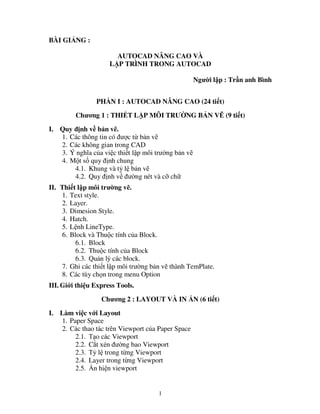
Auto cad nang cao part 1
- 1. 1 BÀI GI NG : AUTOCAD NÂNG CAO VÀ L P TRÌNH TRONG AUTOCAD Ngư i l p : Tr n anh Bình PH N I : AUTOCAD NÂNG CAO (24 ti t) Chương 1 : THI T L P MÔI TRƯ NG B N V (9 ti t) I. Quy ñ nh v b n v . 1. Các thông tin có ñư c t b n v 2. Các không gian trong CAD 3. Ý nghĩa c a vi c thi t l p môi trư ng b n v 4. M t s quy ñ nh chung 4.1. Khung và t l b n v 4.2. Quy ñ nh v ñư ng nét và c ch II. Thi t l p môi trư ng v . 1. Text style. 2. Layer. 3. Dimesion Style. 4. Hatch. 5. L nh LineType. 6. Block và Thu c tính c a Block. 6.1. Block 6.2. Thu c tính c a Block 6.3. Qu n lý các block. 7. Ghi các thi t l p môi trư ng b n v thành TemPlate. 8. Các tùy ch n trong menu Option III. Gi i thi u Express Tools. Chương 2 : LAYOUT VÀ IN N (6 ti t) I. Làm vi c v i Layout 1. Paper Space 2. Các thao tác trên Viewport c a Paper Space 2.1. T o các Viewport 2.2. C t xén ñư ng bao Viewport 2.3. T l trong t ng Viewport 2.4. Layer trong t ng Viewport 2.5. n hi n viewport
- 2. 2 2.6. n hi n ñư ng bao viewport 2.7. Scale LineType 2.8. Các hi u ch nh khác ñ i v i Viewport 3. Các chú ý khi in nhi u t l trong m t b n v II. ði u khi n in n. 1. Khai báo thi t b in. 2. In ra file *.PLT Chương 3 : LÀM VI C V I D LI U (6 ti t) I. Tham kh o ngoài 1. Gi i thi u v tham kh o ngoài. 2. Chèn m t xref vào b n v 3. M m t xref t b n v chính 4. Hi u ch nh xref t b n v chính. 4.1. L nh Refedit (Reference Edit). 4.2. Thêm, b b t các ñ i tư ng kh i working set (L nh refset). 4.3. L nh refclose 4.4. M t s bi n h th ng liên quan ñ n xref. 5. ði u khi n s hi n th c a m t xref. 5.1. Xref và các thành ph n hi n ph thu c. 5.2. Xref và l p. 5.3. L nh Xbin. 5.4. Tham chi u vòng. 5.5. Xén các xref. 5.6. Tăng t c ñ hi n th c a các xref l n. 6. Qu n lý xref 6.1. ðư ng d n c a các xref. 6.2. Xref notification 6.3. AutoCAD DesignCenter. 6.4. File biên b n (log) c a xref. II. Làm vi c v i d li u ngoài (Working with External Database) 1. Sơ lư c v d li u ngoài trong AutoCAD. 2. Các chu n b cho vi c k t n i cơ s d li u. 3. ð nh c u hình d li u cho ODBC. 4. ð nh c u hình d li u trong AutoCAD. 5. Chình s a d li u trong AutoCAD 6. T o các m u k t n i. 7. T o, hi u ch nh và xóa các k t n i. 8. Quan sát các k t n i. 9. T o m u nhãn. 10.................................................................................................. T o nhãn. 11............................................................. S d ng query ñ truy tìm d li u
- 3. 3 11.1. ....................................................................S d ng Quick Query 11.2. ................................................................... S d ng Range Query 11.3. ................................................................... S d ng Range Query 11.4. ......................................................................S d ng Link Select III. Làm vi c v i Raster Image 1. T ng quan 2. Chèn nh (inserting images 3. Qu n lý hình nh (Managing images) 4. C t xén nh (Clipping images) 5. ði u khi n s hi n th (Controlling image display) 5.1. ði u khi n hi n th 5.2. Ch t lư ng nh (Image quality) 5.3. Image transparency 5.4. B t t t ñư ng bao c a nh (Image frame) IV. Pasting, Linking, and Embedding Objects 1. Embedding objects into AutoCAD 2. Linking data 3. Pasting data into AutoCAD Chương 4 : TÙY BI N TRONG AUTOCAD (9 ti t) I. Các ñ i tư ng shape. (1 ti t) 1. Khái ni m v Shape. 2. Cách mô t shape trong file .SHP. 2.1. Vector Length and Direction Code (mã vector). 2.2. Special Codes (mã ñ c bi t) II. T o font ch 1. T o font ch SHX. 2. T o big font. 3. T o big font t file m r ng. III. T o các d ng ñư ng (file linetype) 1. Khái ni m và phân lo i d ng ñư ng. 2. T o các d ng ñư ng ñơn gi n. 2.1. Dùng creat trong l nh -linetype. 2.2. T o linetype b ng cách so n th o tr c ti p trong .LIN IV. D ng ñư ng ph c ch a ñ i tư ng shape 1. D ng ñư ng ph c có ch a ñ i tư ng ch . V. T o các m u m t c t. 1. File m u m t c t. 2. T o m u m t c t ñơn gi n. 3. T o các m u m t c t ph c t p.
- 4. 4 VI. Menu. 1. Menu và file menu. 1.1. Các lo i menu 1.2. Các lo i file menu 1.3. T i, g b m t menu 2. Tùy bi n m t menu 2.1. C u trúc m t file menu 2.2. Menu Macro 2.3. Pull-down Menu 2.3.1. Section c a Pull-down menu 2.3.2. Tiêu ñ c a pull-down menu 2.3.3. Tham chi u ñ n pulldown menu 2.3.4. Chèn và lo i b Pull-down menu trên menubar 2.4. Shortcut menu. 2.5. Buttons menu và auxiliary menu. 2.5.1. Section c a Buttons menu và auxiliary menu 2.5.2. T o các AUX menu. 2.5.3. Menu swaping. 2.6. Image Tile menus 2.6.1. Section c a Image menu 2.6.2. Mô t m c ch n c a menu hình nh 2.6.3. G i hi n th các menu hình nh 2.6.4. Slide và thư vi n slide. 2.7. Menu màn hình. 2.7.1. Section c a menu hình nh. 2.8. Chu i chú thích thanh tr ng thái. 2.8.1. Section c a ño n mô t chu i chú thích. 2.8.2. Mô t chu i chú thích. 2.9. T o các phím t t. 2.9.1. Section c a ño n mô t các phím t t 2.9.2. T o phím t t VII. ........................................................................................................ Toolbar 1. cách t o toolbars b ng cách dùng l nh Toolbar 1.1. T o Toolbar 1.2. T o nút l nh m i 1.3. S a nút l nh 1.4. T o m t Flyout 2. Cách t o toolbars b ng cách so n th o trong file *.mnu 2.1. Dòng mô t t ng quát thanh công c 2.2. Dòng mô t lo i nút l nh Button 2.3. Dòng mô t lo i nút l nh Flyout. 2.4. Dong mô t nút l nh Control.
- 5. 5 PH N I : AUTOCAD NÂNG CAO (24 ti t) M C ðÍCH VÀ N I DUNG C A PH N AUTOCAD NÂNG CAO. Sinh viên ñã làm quen v i AutoCAD qua môn h c hình h a, các ñ án môn h c. Nhưng ph n l n SV m i ch làm quen v i AutoCAD và bi t ñư c m t s l nh cơ b n. Ph n AutoCAD nâng cao s t o cho sinh viên bi t cách b c c, trình bày b n v m t cách chuyên nghi p, bi t cách làm ch môi trư ng v c a mình. Chương 1 : THI T L P MÔI TRƯ NG B N V (9 ti t) I. Quy ñ nh v b n v . 1. Các thông tin có ñư c t b n v − Hình d ng − V t li u (bê tông, g ñá,…) − Kích thư c (thông qua Dim, thông qua t l + kích thư c trên b n v ) − T l − ðư ng nét (th y khu t) 2. Các không gian trong CAD CAD cung c p 2 không gian Model Space và Paper Space. Model Space − Là không gian gi y v − Các thao tác v thư ng ñư c th c hi n trên mô hình này. Paper Space − Cũng là m t không gian v . − Trong paper space (PS), b n có th chèn title block, t o các layout viewport, dimension và thêm các notes trư c khi in b n v . − Trong PS b n có th tham chi u ñ n 1 ho c nhi u vùng c a MS v i các t l khác nhau thông qua các c a s (viewport). (ñ c bi t quan tr ng trong v ph i c nh ki n trúc) 3. Ý nghĩa c a vi c thi t l p môi trư ng b n v − Giúp ngư i dùng th c hi n quá trình v m t cách nhanh hơn. − B n v , quy cách v ñư c th ng nh t thành tiêu chu n v , m u hóa trong nhi u khâu − B n v ñư c t ch c th hi n m t rõ ràng, m ch l c. − Thành qu lao ñ ng ñư c tái s d ng l i m t cách chuyên nghi p hơn 4. M t s quy ñ nh chung 4.1. Khung và t l b n v Có 2 cách v :
- 6. 6 − V t do : ko ñ nh gi i h n b n v − V theo khung : B n v ñư c gi i h n theo kh gi y (l nh Limits) Các lo i khung : khung A1,A2,A3,A4 T l b n v là t l gi a kích thư c trên b n v khi in ra và kích thư c th c. Có các cách v ñ th hi n t l b n v như sau : − V theo t l 1:1, scale khung in (ch y u dùng khi v trên Model Space) − V theo t l b n v . Gi nguyên khung in (ch y u dùng khi v trên layout) − V theo t l b t kỳ, kh ng ch t l khung in/ t l b n v (ít dùng) L nh MVSetup. 4.2. Quy ñ nh v ñư ng nét và c ch Quy ñ nh v ñư ng nét khi in : − Nét li n m nh (ðư ng bao d m, ñư ng bao c t, các nét thông thư ng) : − Nét li n ñ m (Các nét thép, nét c t qua,…) : − Nét hach − Nét c a ch (ch dùng khi font s d ng SHX) : − Nét c a ñư ng ghi chú và kích thư c : Quy ñ nh v chi u cao c a ch : B n v thông thư ng g m có hai c ch , tùy theo t l mà ta ñ t chi u cao ch khác nhau. Tuy nhiên khi in ra ph i ñ m b o chi u co ch ghi chú, chi u cao ch c a dim là 2,5mm. Chi u cao ch c a tiêu ñ là 5mm. (nêu ví d v chi u cao ch và t l b n v ) Quy ñ nh v kho ng cách các Dim. − Kho ng cách t chân dim ñ n dim là 10mm − Kho ng cách gi a các Dim song song nhau là 8mm II. Thi t l p môi trư ng v . 1. Text style. Command : STyle
- 7. 7 Style name : Tên style New, rename, delete : T o m i, thay ñ i tên và xóa m t ki u ch (Text style) Font − Font name : Tên phông − font style : Ch n font ch m r ng c a font shx khi ñã ch n Use Big font − Height : Chi u cao m c ñ nh c a font. AutoCAD s ưu tiên s d ng chi u cao này trong toàn b b n v . N u chi u cao này b ng 0 thì AutoCAD s l y chi u cao nh p vào khi chèn text − Effects − Upside down : L n ngư c ch theo tr c n m ngang − Backwards : Quay ngư c ch theo tr c th ng ñ ng − Vertical : Ch theo phương th ng ñ ng − Width factor : Phóng ch theo chi u ngang. − Oblique Angle : Góc nghiêng c a ch . Preview : xem trư c các ñ nh d ng ñã ch n. 2. Layer. Command : Layer ↵ B ng Layer Properties Manager hi n lên :
- 8. 8 Filter : T o m t filter ( n vào nút new filter) Filter name : Tên c a nhóm l c. Filter definition − Status : 2 ch ñ : ðang s d ng (current in use) và T t c layer (all layer) − Name : L c theo tên, s d ng d u * ñ thay thê cho m t nhóm ký t , d u ? ñ thay th cho m t ký t . − On, freeze, lock, color, lineweight, Plot Style, Plot : L c theo các thu c tính c a layer. Filter preview : Xem trư c các ñ i layer ñã l c. N u dòng l nh nhi u hơn m t dòng ñư c coi là ñi u ki n ho c.
- 9. 9 Group Layer : T o t ng nhóm l c. Layer trong nhóm m i t o không bao g m các layer trong b n v . Ta có th nh p các layer trong b n. Trong m i nhóm này ta có th t o t ng b l c layer khác nhau. Khi ta chèn m t block hay chèn m t xref vào thì AutoCAD s t ñ ng chèn thêm group layer. Layer States Manager Ta có th xu t các ñ nh d ng layer ra file ch a layer *.LAS
- 10. 10 Khi các thu c tính c a layer ñã b thay ñ i, ta có th khôi ph c l i nó b ng cách import l i các thu c tính ñã ñư c lưu l i trong file *.LAS. Chú ý các layer ñã b xóa ñi thì s không khôi ph c l i ñư c. Các thu c tính ñư c khôi ph c l i ñư c quy ñ nh trong Layer setting to restore. (Frezen : quá kh c a freeze – ñóng băng, Thaw : s tan băng ) Turn off layers not found in layer state : T t t t c các layer không tìm th y trong file *.LAS khi khôi ph c l i thu c tính. 3. Dimesion Style. Command : DIMSTYLE ↵ Set current : Chuy n dimstyle ñư c ch n sang ch ñ ño hi n hành. New : T o m i Dimstyle. Modify : Ch nh s a Dimstyle. Override : Dùng khi mu n gán ch ng t m th i các bi n kích thư c trong ki u kích thư c ñư c ch n. Compare : So sánh các thông s trong 2 lo i Dimstyle khác nhau trong b n v . H p tho i tao new :
- 11. 11 H p tho i Use for : Lo i kích ðư c áp d ng trong khi ño − All dimension : T t c các lo i kích thư c. − Linear : Kích thư c th ng. − Angular : ðo góc − Radius : ðo bán kính − Diameter : ðo ñư ng kính. − Ordinate : T a ñ ñi m − Leader and tolerance : Chú thích v i ñư ng d n và dung sai. Frame Dimension Line : (ñư ng kích thư c) − Extend beyond ticks : Kho ng cách ñư ng kích thư c nhô ra kh i ñư ng gióng khi ta ch n arrowheads là gách chéo. − Baseline spacing : Kho ng cách gi a ñư ng kích thư c trong chu i kích thư c song song. − Suppress : B qua ñư ng kích thư c th nh t, th hai, và c th nh t l n th hai.
- 12. 12 Mô t trong hình v dư i ñây : Frame Dimension Line: − Extend beyond dim lines : kho ng ñư ng gióng nhô ra kh i ñư ng kích thư c. − Offset from origin : Kho ng cách t g c ñư ng gióng ñ n ñ u ñư ng gióng. − Suppress :B qua ñư ng gióng th nh t, th hai, c hai ñư ng gióng. − Mô t trong hình v dư i ñây. − Arrowheads : (Mũi tên) − 1st : D ng mũi tên cho ñ u kích thư c th nh t. − 2nd : D ng mũi tên cho ñ u kích thư c th hai. − Leader : D ng mũi tên cho ñ u ñư ng chú thích. − Arrow size : ð l n ñ u mũi tên. Ch n User arrow, khi ñó h p tho i hi n ra, ta nh p tên block dùng làm mũi tên vào h p tho i. − Center Marks for Circles : (D u tâm và ñư ng tâm) Type : D ng d u tâm (mark), ñư ng tâm (line) hay không hi n gì (none). Size : kích thư c d u tâm. Text Appearance: − Text style : Ch n tên ki u ch hi n lên trong kích thư c. Ta có th làm hi n b ng text style trong ô […] bên c nh text style. − Text color : Màu ch
- 13. 13 − Fill color : màu n n c a ch . − Text height : Chi u cao c a ch . − Fraction height scale : Gán t l gi a chi u cao ch s dung sai và ch s kích thư c. − Draw frame around text : V khung ch nh t bao quanh ch s kích thư c. Text Placement : − Vertical : ðiêu ch nh v trí ch theo phương th ng ñ ng. Center : Ch s n m gi a ñư ng kích thư c. Above : Ch s n m trên ñư ng kích thư c. Outside : v trí n m ngoài ñư ng kích thư c và xa ñi m g c ño nh t. JIS (Japanese industrial Standards) : v trí ch c a ñư ng kích thư c theo tiêu chu n Nh t. − Horizontal : V trí c a ch so v i phương n m ngang. Centered : n m gi a hai ñư ng gióng. 1 st Extension Line : Ch s n m v phía ñư ng gióng th nh t. Kho ng cách t ch ñ n ñư ng gióng b ng t ng chi u dài mũi tên và bi n Offset from dim line − Offset from dim line : kho ng cách t ch ñ n ñư ng kích thư c. TC kho ng 1-2 mm.N u ch n m gi a ñư ng kích thư c thì ñây là kho ng cách gi a ch và 2 nhánh c a ñư ng kích thư c.N u bi n này âm thì AutoCAD s t ñ ng chuy n s này thành dương. Text Alignment : ði u ch nh hư ng c a ch . − Horizontal : ch luôn luôn n m ngang. − Aligned with dimension line : ch ñư c gióng song song v i ñư ng kích thư c. − ISO Standard : ch s song song v i ñư ng kích thư c khi nó n m trong hai ñư ng gióng, và s n m ngang trong trư ng h p n m ngư c l i.
- 14. 14 Fit Options : th này s ki m tra xem, n u ñ ch tr ng thì s ñ t text và ñư ng kích thư c theo ñúng v trí ñã quy ñ nh m c trư c. Còn n u không ñ ch tr ng ñ ghi text thì text và ñư ng kích thư c s ñư c ghi theo các quy ñ nh sau : − Either the text or the arrows whichever fits best : Khi ñ ch tr ng thì text và mũi tên thì c hai s n m gi a hai ñư ng gióng. Khi ch ñ ch cho text thì mũi tên s ñư c v ra ngoài. Khi ch ñ ch cho mũi tên thì text s ñư c v ra ngoài. − Arrows : Khi ñ ch cho ch và mũi tên thì c hai s n m gi a hai ñư ng gióng. Khi ch ñ ch cho mũi tên thì mũi tên s ñư c v trong 2 ñư ng gióng còn ch thì ñư c v ra ngoài. Khi không ñ ch cho mũi tên thì c text và mũi tên s ñư c v ra ngoài. − Text : Khi ñ ch cho ch và mũi tên thì c hai s n m gi a hai ñư ng gióng. Khi ch ñ ch cho Text thì Text s ñư c v trong 2 ñư ng gióng còn mũi tên thì ñư c v ra ngoài. Khi không ñ ch cho Text thì c text và mũi tên s ñư c v ra ngoài. − Both text and arrouws : Khi không ñ choc ho ch s ho c mũi tên thì c hai s ñư c v ra ngoài. − Always keep text between ext lines : ch s và kích thư c luôn luôn n m gi a hai ñư ng gióng.
- 15. 15 − Suppress arrows if they don’t fit inside the extension lines : s không xu t hi n mũi tên n u gi a hai ñư ng gióng không ñ ch tr ng ñ v . Text Placement : quy ñ nh v trí c a ch s kích thư c khi di chuy n chúng ra kh i v trí m c ñ nh − Beside the dimension line : S p x p bên c nh ñư ng gióng. − Over the dimension line, with a leader : s p x p ra ngoài ñư ng kích thư c kèm theo m t ñư ng d n. − Over the dimension line, without a leader : s p x p ra ngoài ñư ng kích thư c mà kèm theo b t kỳ m t ñư ng d n nào. Scale for Dimension Features : − Use overall scale of : Phóng toàn b các bi n kích thư c theo t l này. Riêng giá tr ch s ño ñư c không b thay ñ i. − Scale dimensions to layout (paper space) : Dùng trong paper space. Nghiên c u sau. Fine Tuning : gán m t s l a ch n b xung. − Place text manually when dimensioning : ð t v trí text b ng cách t ch n v trí sau m i l n ño. − Always draw dim line between ext lines : Luôn luôn v ñư ng kích thư c n m gi a hai ñư ng gióng. Linear Dimensions : gán d ng và ñơn v cho kích thư c dài − Unit format : Gán d ng ñơn v cho t t c các lo i kích thư c, ngo i tr kích thư c góc. Theo TCVN ta ch n Decimal.
- 16. 16 − Precision : Quy ñ nh s các s th p phân s xu t hi n trong giá tr ño ñư c. − Fraction format : Gán d ng cho phân s , các l a ch n bao g m : Digonal, Horizontal và not stacked. − Dicimal separator : Quy ñ nh v d u ngăn cách gi a ph n th p phân và ph n nguyên. − Round off : Quy ñ nh v cách làm tròn. VD nh p vào 0.15 thì t t c các s ño s làm tròn ñ n 0.15 − Prefix/ Suffix : Ti n t và h u t c a text ño ñư c. Measurement Scale : − Scale factor : chi u dài ño ñư c s ñư c nhân v i bi n này ñ ra chi u dài hi n th trong dim. − Apply to layout dimensions only : Dùng trong paper space, chưa nhgiên c u ñây Zero suppression : − Leading : B nh ng s 0 ñ ng trư c không có nghĩa VD 0.25 .25 − Trailing : B qua nh ng s 0 không có nghĩa trong ph n th p phân VD 2.50 2.5 Angular Dimensions : − Unit format : Gán d ng ñơn v cho kích thư c góc. Theo TCVN ta ch n Degreesl. − Precision : Quy ñ nh s các s th p phân s xu t hi n trong giá tr ño ñư c. Zero suppression : − Leading : B nh ng s 0 ñ ng trư c không có nghĩa VD 0.25 .25 − Trailing : B qua nh ng s 0 không có nghĩa trong ph n th p phân VD 2.50 2.5
- 17. 17 Alternate units : gán các ñơn v liên k t. Gán d ng và ñ chính xác ñơn v chi u dài, góc, kích thư c và t l c a ñơn v ño liên k t (gi a inch và minimeter) Display alternate units : Hi n th kích thư c liên k t( là d ng kích thư c ñính kèm v i kích thư c liên k t chính, ví d như kích thư c liên k t chính là minimeter, còn kích thư c liên k t là inch. Kích thư c liên k t ph là kích thư c ñi kèm ñ gi i thích cho kích thư c chính) Alternate units − Unit format : Gán ñơn v liên k t. − Precision :Gán s các s th p phân có nghĩa d a trên d ng ñơn v dài và góc mà b n ch n. − Multiplier for alt units : Chình s t l gi a ñơn v kích thư c chính và ñơn v kích thư c liên k t. − Round distance to : Quy ñ nh quy t c làm tròn s cho kích thư c liên k t − Prefix : Ti n t cho kích thư c liên k t. − Suffix : H u t cho kích thư c liên k t. Zero suppression : − Leading :B nh ng s 0 ñ ng trư c không có nghĩa VD 0.25 .25 − Trailing :B qua nh ng s 0 không có nghĩa trong ph n th p phân VD 2.50 2.5 Placement : ð nh v v trí ñ t kích thư c liên k t − After primary value : ñ t v trí kích thư c liên k t sau v trí kích thư c liên k t chính.
- 18. 18 − Below primary value : ñ t kích thư c liên k t dư i v trí kích thư c liên k t chính. Tolerance : ñi u khi n s hi n th và hình d ng c a các ch s dung sai. Tolerance Fomat − Methode : Gán phương pháp tính dung sai kích thư c. − − None : không thêm vào sau kích thư c sai l ch gi h n giá tr dung sai. − Symmetrical : D u ±xu t hi n trư c các giá tr dung sai. Khi ñó sai l ch gi i h n trên và sai lêch gi i h n dư i s có giá tr tuy t ñ i b ng nhau. Ta ch c n nh p giá tr vào ô upper value. − Deviation : Sai l ch gi i h n âm và dương khác nhau, khi ñó ta ñi n sai l ch gi i h n âm vào ô Lower value và sai l ch gi i h n dương vào ô Upper value. − Limits : T o nên các kích thư c gi i h n. Kích thư c gi i h n trên b ng kích thư c danh nghĩa c ng vơi giá tr sai l ch gi i h n trên (Upper value), kích thư c gi i h n dư i b ng kích thư c danh nghĩa tr ñi gi i h n dư i (Lower value) . − Basic : T o m t khung ch nh t bao quanh ch s kích thư c. Kho ng cách t ch s kích th ơc ñ n khung ch nh t b ng kho ng cách t ch s kích thư c ñ n ñư ng kích thư c khi không ch n m c này.
- 19. 19 Precision : Hi n th và gán s các s th p phân có nghĩa. − Upper value : Hi n th và gán sai l ch gi i h n trên. − Lower value : Hi n th và gán sai l ch gi i h n dư i. Scaling for height : T s gi a chi u cao ch s kích thư c và ch s dung sai kích thư c. Vertical position : Quy ñ nh ñi m canh l c a các giá tr dung sai d ng symmetrical. Bao g m 3 ki u (Bottom, middle, top). Alternate Unit Tolerance: quy ñ nh cách th c gán ñ chính xác cho kích thư c liên k t. − Precision : Hi n th và gán ñ chính xác cho dung sai kích thư c liên k t. Zero suppression : − Leading : B nh ng s 0 ñ ng trư c không có nghĩa VD 0.25 .25 − Trailing : B qua nh ng s 0 không có nghĩa trong ph n th p phân VD 2.50 2.5 4. Hatch. Command : BHATCH ↵
- 20. 20 Th Hatch Type : Có 3 m u m t c t : − Predefinied : Cho phép ta ch n m u m t c t trong file ACAD.PAT. Có 3 lo i m t c t là ANSI (American National Standards Institute), ISO (International Standards Organisation) và Other Predefined − Custom : Ch n m u m t c t ñư c t o t các file .PAT − User Defined : Dùng ñ ch n m u các ño n th ng song song. Khi ñó ta nh p vào kho ng cách gi a các ñư ng (spacing) và góc nghiêng (angle) c a hatch. Swatch (m u m t c t) : Hi n h m u m t c t ñã ch n. N u ch n m u m t c t là Solid thì swatch hi n th thu c tính màu c a hatch. Custom pattern : Ch n các m u l a ch n ch a trong file .PAT Pattern : Ch n các m u có săn trong file ACAD.PAT Angle : Góc nghiêng c a hatch
- 21. 21 Scale : T l phóng Iso pen with : N u ch n m u theo ISO thì cho phép ch n chi u r ng c a bút khi xu t b n v ra gi y Double : Ch có tác d ng khi ta ch n User – Defined Pattern. Double Hatch cho phép ta t o thêm các ñư ng m t c t vuông góc. Hình thành lư i ô vuông liên ti p nhau. Pick points, Select objects : Ch n m t vùng khép kín. Remove Island : B ñi m t vùng nh trong vùng ñã ch n Inherit Properties : L y m u m t c t t m t hatch ñã tô trên b n v Associative : N u ch n m c này thì hacth s t ñ ng bám dính l y các ñư ng biên. C th là khi ta di chuy n ñư ng biên hay m t object bên trong hatch, Hatch s t ñ ng thay ñ i bám l y các object và boundary. Th Advanced Island detection style : Ch n ki u v m t c t như mô t trong hình kèm theo : Object type (m u m t c t) : N u ch n Retain boundaries thì ñư ng biên sau khi hatch s tr thành d ng polyline ho c Region.. Buondary set : Ch n khi xác ñ nh ñư ng biên b ng pick point. Current viewport : Ch gi i h n trong c a s nhìn hi n hành. Ch n new ñ ch n m t gi i h n cho l nh pick point. Khi ñó buondary set s thành Existing set − Island detection method : mô t cách xác ñ nh các island. − Food : Các island ñư c xem là các ñ i tư ng biên.
- 22. 22 − Ray casting : Dò tìm ñư ng biên theo ñi m ta ch ñ nh theo hư ng ngư c chi u kim ñ ng h . − One color : Ph i gi a màu ñư c ch n và màu tr ng. − Tint : Màu nh . − Shade : Màu ñ m. − Two color : Ph i gi a hai màu ñư c ch n. − Center : ñúng tâm. − Angle : góc quay c a màu. 5. L nh LineType. Command : Linetype ↵
- 23. 23 H p tho i LineType Manager. − Global scale factor (l nh ltscale) : quy ñ nh t l phóng to hay thu nh ñư ng th ng ( Dùng khi ñư ng th ng không ph i là nét li n) − Current object scale (l nh celtscale) Quy ñ nh t l d ng ñư ng cho ñ i tư ng s p v . Ví d : Khi bi n ltscale b ng 2, bi n celtscale b ng 0.5 khi ñó ñ i tư ng s p v s có t l d ng ñư ng là 1. − Linetype filters : L c các ñư ng hi n th trên linetype manager. Nút invert filter là ph ñ nh c a h p filter ñó. 6. Block và Thu c tính c a Block. 6.1. Block Command : block.
- 24. 24 Name : T i ña 255 ký t . Object. − Retain : Gi l i các ñ i tư ng ñã ch n như là các ñ i tư ng riêng bi t − Convert to block : Chuy n t t c các ñ i tư ng thành group luôn. − Delete : Xóa t t c các ñ i tư ng ñã ch n sau khi t o block. Preview icon : Cho phép xem trư c block như m t Icon. Drag – and – drop units : Ch ñ nh ñơn v c a block trong trư ng h p có s thay ñ i t l khi kéo t AutoCAD DesignCenter vào b n v . Description : Hyperlink : 6.2. Thu c tính c a Block ð nh nghĩa thu c tính Thu c tính là thành ph n c a m t block có th là dòng ch ñính kèm theo kh i (block). Nó ñ nh các tính ch t c a thu c tính và các dòng nh c hi n th khi chèn block v i thu c tính. T o thu c tính cho kh i. L nh Attdef (Define attributes) : Cho phép ñ nh nghĩa các thu c tính c a block. Thi th c hi n l nh Attdef h p tho i sau s hi n lên :
- 25. 25 Các l a ch n c a h p tho i Attribute Definition như sau : Mode : Attribute modes : Phương th c thu c tính. G m 4 l a ch n xác ñ nh c xu t hi n và giá tr thu c tính : Invisible. Constant, Verify và present. − Invisible : sau ki chèn block v i thu c tính thì thu c tính s không hi n lên trên màn hình. L a ch n này s giúp cho vi c tái t o b n v ñư c nhanh hơn. Các có th ñi u khi n l i s hi n th c a các thu c tính b ng vi c thay ñ i l i l a ch n trong l nh Attdisp. − Constant : các giá tr thu c tính s không thay ñ i. Khi ñó ô so n th o Prompt trên vùng attribute s ñư c che ñi. − Verify : khi chèn block cùng các thu c tính thì dòng nh c th m tra l i s chính xác c a các thu c tính v a nh p s ñư c hi n lên. − Preset : AutoCAD không cho phép nh p giá tr thu c tính khi s d ng l nh insert ñ chèn, tuy nhiên thu c tính này có th thay ñ i b ng l nh Attedit. Attribute : gán d li u cho các thu c tính (attribute data). B n có th nh p t i ña 256ký t , D u g ch ché () s thay cho ký t tr ng. N u b n mu n nh p ký t thì ph i nh p hai ký t g ch chéo c nh nhau. − Tag : Xác ñ nh tên c a tag. Có th ch a ký t b t kỳ ngo i tr d u cách và d u ch m than. AutoCAD s t ñ ng thay th ch thư ng thành ch hoa.
- 26. 26 − Prompt : ð nh dòng nh c thu c tính, s ñư c hi n th khi b n mu n chèn block ch a thu c tính. N u b n ch n constant thì vùng mode này s không hi n lên. − Value : ð nh nghĩa giá tr m c ñ nh c a thu c tính. Insertion point : ð nh v trí cho thu c tính. Nh p giá tr t a ñ ho c ch n pick point ñ ñ nh v trí ñi m tr c ti p chèn trên b n v . Text options : gán các ñ nh d ng ký t cho ch (attribute text). − Justification : ñ nh ñi m canh l cho dòng ch thu c tính (Như l nh DText) − Text Style : ñ nh ki u ch cho dòng ch thu c tính. − Height : ñ nh chi u cao c a dòng ch thu c tính. Nh p giá tr vào ô này ho c ch n height< ñ nh p chi u cao b ng cách nh p hai ñi m trên b n v . N u b n ñã nh p chi u cao c a Text style trong l nh Style thì ô height s b m ñi. − Rotation : Ch ñ nh góc nghiêng cho dòng ch thu c tính. Nh p góc quay vào ô rotaion. N u b n ch n Align ho c fit trên danh sách justufication thì l a ch n này s ñư c che m ñi. − Align below previous attribute definition : s p x p các attribute tag ngay bên dư i thu c tính ñã ñ nh ngh a trư c ñó ( cho trư ng h p block có nhi u thu c tính). N u trư c ñó b n chưa t o b t kỳ m t thu c tính nào thì l a ch n này s m ñi. Hi u ch nh các ñ nh nghĩa thu c tính. L nh Ddedit (vi t t t ED). B ng Edit Attribute Definition hi n ra như sau : B n có th ch nh l i các thông s c a thu c tính r i n nút OK. Ngoài ra ta có th s d ng l nh change ñ thay ñ i các ñ nh nghĩa thu c tính hi n có. Gán thu c tính cho block.
- 27. 27 ð gán thu c tính cho block ta gán thu c tính cho block khi ñ nh nghĩa block nghĩa là khi t o block ta ch n thêm ñ nh nghĩa. Trình t ch n các thu c tính quy ñ nh trình t hi n th các dòng nh c khi b n chèn block v i thu c tính b ng l nh insert. Chèn block v i thu c tính vào trong b n v . Chèn block có thu c tính b ng l nh insert cũng như chèn block bình thư ng. Tuy nhiên n u bi n ATTDIA = 1 thì xu t hi n h p tho i Enter Attributes, trên h p tho i này ta nh p các giá tr thu c tính. Ph thu c vào s lư ng các thu c tính mà ta gán cho block mà ta có s lư ng các TextBox nhi u hay ít. Ngư c l i n u ATTDIA = 0 thì h p tho i này s không ñư c hi n lên. ta nh p các thu c tính c a block dư i dòng l nh. Ximang ViNaComex 14 ði u khi n s hi n th c a các thu c tính.
- 28. 28 L nh Attdisp ñi u khi n s hi n th c a các thu c tính block t i b n v hi n hành. Bi n này là ON thì s hi n thì các thu c tính c a block. Bi n này là OFF thì các thu c tính này s không ñư c hi n th lên. Vi c t t s hi n th các thu c tính c a block khi không c n hi t s làm cho b n v ñư c tái tao nhanh hơn. Command: attdisp Enter attribute visibility setting [Normal/ON/OFF] <Normal>: of Regenerating model. C p nh t thay ñ i. L nh Attsync cho phép c p nh t nh ng gì ñã thay ñ i c a block ch ñ nh v i các thu c tính hi n hành xác ñ nh cho block. Ví d khi thay ñ i các thu c tính, sau ñó ta ñ nh nghĩa l i block. Dùng l nh AttSync ñ update l i các thu c tính c a block. Command: attsync Enter an option [?/Name/Select] <Select>: ? Attributed blocks: 123 Enter an option [?/Name/Select] <Select>: N Enter name of block to sync or [?]: 123 Ch n block c n c p nh t ch n select. Nh p ? ñ li t kê danh sách block ñã có. Ch ñ nh tên c a block c n c p nh t ch n Name. Hi u ch nh thu c tính c a block. Hi u ch nh thu c tính b ng l nh Attedit L nh Attedit cho phép b n hi u ch nh các thu c tính c a block ñã chèn vào trong b n v . Khi ñánh l nh này h p tho i Edit Attribute s hi n lên. Tuy nhiên l nh này ch cho phép hi u ch nh block v i thu c tính m t cách riêng l .
- 29. 29 L nh -Attedit Edit attributes one at a time? [Yes/No] <Y>: N S a nhi u thu c tính m t lúc Performing global editing of attribute values. Edit only attributes visible on screen? [Yes/No] <Y>: Enter block name specification <*>: Ch n t t c các block Enter attribute tag specification <*>: Enter attribute value specification <*>: Select Attributes: 1 found ch n Ximang c a block th nh t. Select Attributes: 1 found ch n Thep c a block th hai. Select Attributes: 1 found Ch n Ximang c a block th ba Select Attributes:↵ 3 attributes selected. Enter string to change: Ximang Enter new string: Cat Thay nhưng chu i là Ximang thành chu i Cat Trư c khi hi u ch nh
- 30. 30 Ximang ViNaComex 12 Ximang ViNaComex 21 Thep Viet Uc 25 Sau khi hi u ch nh Cat ViNaComex 12 Cat ViNaComex 21 Thep Viet Uc 25 Hi u ch nh thu c tính b ng l nh Eattedit. L nh Eattedit (ho c nháy kép chu t) h p tho i Enhanced Attribute Editor ñư c hi n th : Command: Ettedit Select block reference: N u block b n ch n không ch a thu c tính ho c ñ i tư ng ch n không ph i là block thì xu t hi n dòng thông báo l i. B n ph i ch n l i block khác.
- 31. 31 Select Block : ch n block trên b n v . Apply : C p nh t các thay ñ i cu thu c tính. Attribute : − Hi n th Tag, Prompt và Value gán cho m i thu c tính − Value : Gán giá tr cho thu c tính ñư c ch n. Text Options : gán các thu c tính cho text. Các l a ch n như trong h p tho i t o thu c tính cho block. − TextStyle :Ki u text thu c tính s hi n lên màn hình. − Justification : Ch ñ nh ñi m canh l cho text thu c tính. − Height : Ch ñ nh chi u cao dòng ch thu c tính. − Rotation : Ch ñ nh góc quay thu c tính dòng ch thu c tính.
- 32. 32 − Backwards : Ch ñ nh dòng ch thu c tính ñ i x ng theo phương th ng ñ ng. − Upside down : Ch ñ nh dòng ch thu c tính ñ i x ng phương ngang. − Oblique Angle : Ch ñ nh ñ nghiêng dòng ch thu c tính. Propertie : xác ñ nh l p ch a thu c tính chi u r ng nét in, d ng ñư ng, màu,…. − Layer : Ch rõ l p ch a thu c tính − LineType : ch ñ nh d ng ñư ng. − Color : ch ñ nh màu c a text thu c tính. − Plot Style : Ch rõ ki u in c a thu c tính. N u b n v s d ng ki u in hi n hành là ki u in theo màu thì b ng này s ñư c làm m ñi. − LineWeight : Ch rõ chi u r ng net c a thu c tính. Hi u ch nh các tính ch t c a thu c tính. S d ng l nh Battman ñ hi u ch nh các tính ch t thu c tính c a ñ nh nghĩa block. Khi ñánh l nh Battman h p tho i Block Attribute Manager hi n lên như sau :
- 33. 33 Ch n Edit thì h p tho i Edit Attribute s hi n lên như sau : Th Attribute : như ñã trình bày trong m c t o thu c tính. Data : B n có th s a giá tr c a Tag, Prompt, Default.
- 34. 34 Th Text Options : ch n các ñ nh d ng v ch . − Backwards : ñ i x ng theo phương th ng ñ ng − Upside down: ñ i x ng theo phương ngang. − Các l a ch n khác như trong ph n t o thu c tính c a kh i. Th Properties : bao g m các l a ch n v layer, color, linetype,… N u ch n setting thì h p tho i setting s hi n lên như sau Trích thông tin thu c tính. Sau khi t o và chèn block v i thu c tính vào b n v , ta có th trích thông tin c a block ra file ñ nh d ng ACII (.TXT). Các thông này có th ñư c s d ng b i m t s ph n m m khác.
- 35. 35 L nh Attext (Attribute Extaction). − Format file : ch n các ñ nh d ng format file ñ AutoCAD duy t qua như s trình bày dư i ñây. − Select Object : ch n các block c n trích thông tin. S lư ng các block ch n th hi n trong Number found. − Output File : ch n file s xu t thông tin ra. File thông tin thu c tính (Format file). Thông tin thu c tính ch ñư c trích khi tên Tag phù h p v i tên trư ng ñư c ñ nh nghĩa trong file m u. L nh Attext như ñã trình bày trên cho ta 3 ñ nh d ng c a file m u (format file). • Comma – delimited file (CDF) • Space – delimited file (SDF) • DXF Format Extract File (DXX) CDF là ñ nh d ng trong ñó thu c tính c a m i block ñư c ch n s ñư c là m t record. D u (,) s tách trư ng c u m i record, d u (‘) bao quanh trư ng ký t . SDF là ñ nh d ng t o ra file ch a ñ ng m t record cho m i tham kh o block. M i trư ng c a m t record có chi u dài c ñ nh và không dung b t kỳ m t d u phân cách nào gi a các trư ng cũng như các chu i ký t . DXX là ñ nh d ng t o nên t p h p con ñ nh d ng file trao ñ i b n v c a AutoCAD trong ñó DXX là m t ph n nh c a DXF. File DXX không ñòi h i file ñ nh d ng vì nó theo ñ nh d ng c a DXF file. C u trúc c a file m u thông tin thu c tính.
- 36. 36 File m u ñư c trính ch a t t c các thông tin liên quan ñ n attribute, name, location,… c a block. Sau khi ñ nh nghĩa file m u, AutoCAD s s d ng ñ t o ra các file thông tin c a block. Ví d file m u dư i ñây ch a t t c các thông tin có th trích ra t block. Field Format Explanation BL: LEVEL NWWW000 M c ñ block l ng nhau BL: NAME CWWW000 Tên block BL: X NWWWPPP Hoành ñ X ñi m chèn BL: Y NWWWPPP Tung ñ Y ñi m chèn BL: Z NWWWPPP Cao ñ Z ñi m chèn BL: NUMBER NWWW000 Block counter BL: HANDLE CWWW000 Block handle BL: LAYER CWWW000 Tên layer khi chèn block BL: ORIENT NWWWPPP Góc quay c a block BL: XSCALE NWWWPPP T l phóng theo tr c X BL: YSCALE NWWWPPP T l phóng theo tr c Y BL: ZSCALE NWWWPPP T l phóng theo tr c Z BL: XEXTRUDE NWWWPPP Thành ph n X c a hư ng dãn ra c a block. BL: YEXTRUDE NWWWPPP Thành ph n Y dùng trong v 3D BL: ZEXTRUDE NWWWPPP Thành Ph n Z BL: SPACE CWWWPPP Chèn m t kho ng tr ng vào v trí này. Ngoài các thông tin trên ta còn có th trích các thông tin thu c tính ñi kèm c a block (Attributes tag) như ví d sau : Attribute tag Format Hang CWWWPPP Soluong NWWW000 Gi i thích ñ nh d ng mô t (Fomat) : TWWWPPP − T : ký t ñ u tiên s quy ñ nh giá tr c a thu c tính là ch hay s (C :character, N : number). − WWW : s quy ñ nh ñ dài c a giá tr thu c tính (bao g m c d u ph y và d u ch m phân cách gi a ph n th p phân và ph n nguyên).
- 37. 37 − PPP : ð chính xác ñ i v i s còn ñ i v i t t c các ký t ta dùng 000. Ví d N006002 : quy ñ nh giá tr là s (N), giá tr có th lên t i 999.99 (vì 006 bao g m c d u ch m và 002 cho phép l y chính xác t i 2 ch s th p phân). Ví d v file m u . S d ng trình so n th o NotePad ñ t o ra file vl.txt có n i dung như sau : BL : NAME C004000 BL : X N008002 BL : Y N008002 BL : SPACE C002000 TENVL C012000 HANG C006000 KHOILUONG N008000 Khi ñó file trích thông tin c a ta có d ng như sau : Xu t thông tin thu c tính block b ng l nh Eattext ðánh l nh Eattext, h p tho i Attribute Extraction wizard hi n lên :
- 38. 38 Drawings − Select object : ch n m t ho c nhi u block. − Current drawing : ch n t t c các thu c tính c a t t c các block có trong b n v . − Select drawing : ch n b n v khác. Drawing files : ñư ng d n c a file ch a block c n trích thông tin. Include xrefs : bao g m các thông tin thu c tính c a các tham kh o ngoài. Include nested blocks : bao g m các thông tin c a các block l ng.
- 39. 39 Use template : s d ng các d nh d ng m u (file template). No template : không s d ng các d nh d ng m u (file template). Ch n các thông tin c n trích ra trong h p attributes for block. Ch n các block s trích thông tin trong h p blocks.
- 40. 40 Ch n anternate view ñ chuy n ñ i gi a các ki u nhìn. Ghi l i các thi t l p v a thao tác ñ l n sau dùng l i. File template có d ng *.BLK
- 41. 41 Ta có th ghi l i các thông tin trích dư i d ng các file khác nhau. Ví d như Excel : 6.3. Qu n lý các block. S d ng Acad Design Center Ta có th s d ng c a s acad Design center ñ qu n lý các block. Có th l y các block t b n v khác, có th preview trư c, r i kéo th vào b n v c a mình. S d ng ch c năng kéo th c a Window Khi ta làm vi c v i Internet Explore ta có th s d ng ch c năng kéo th các icon (các file c a AutoCAD) ñ chèn vào b n v . Các b n v ñư c chèn vào như là m t ñ i tư ng block. 7. Ghi các thi t l p môi trư ng b n v thành TemPlate. 8. Các tùy ch n trong menu Option III. Gi i thi u Express Tools.
- 42. 42 Chương 2 : LAYOUT VÀ IN N (6 ti t) I. Làm vi c v i Layout 1. Paper Space Khái ni m v vùng nhìn tĩnh và ñ ng Vùng nhìn tính (Tiled Viewport) AutoCad cho phép b n chia màn hình thành nhi u hình ch nh t. B n có th hi n th các vùng nhìn khác nhau c a b n v trên các hình ch nh t ñó. M c ñích ph c v cho vi c quan sát b n v m t cách d dàng hơn. Vùng nhìn tĩnh ch có trong Model Space (MS). M t s ñ c tính c a Tiled Viewport : − Không quant tr ng là b n có bao nhiêu khung nhìn, chúng luôn luôn ñư c s p s p c nh nhau và ph kín toàn màn hình − T i m t th i ñi m ch có m t khung nhìn Active. Khung nhìn Active luôn có vi n ñ m − Crosshair ch xu t hi n trên Active viewport − UCS (User Coordinate System) Icon luôn xu t hi n t i t t c các khung nhìn − S thay ñ i c a các ñ i tư ng b n v trên m t khung nhìn s ngay l p t c s ñư c th hi n trên các khung nhìn còn l i. − AutoCAD cho phép b n t o ra t i ña 96 khung nhìn − B n có th b t ñ u l nh t m t khung nhìn và k t thúc l nh m t khung nhìn khác. − Ngoài ra b n còn có th ghi l i c u hình c a các khung nhìn, ph c v cho m c ñích khôi ph c l i các khung nhìn n u mu n. Vùng nhìn ñ ng (Floating Viewport) Vùng nhìn ñ ng ch có trong Paper Sapce (PS), b n ch s d ng nó khi mu n th hi n m t vùng c a b n v trên MS trong PS. Theo m c ñinh, ch có m t Floating view (FV) trong m t PS. Tuy nhiên b n có th t o ra nhi u hơn m t n u b n mu n. FV có m t s ñ c tính sau − Không gi ng như Tiled Viewport (TV), FV là m t Object th t, b n có th xoá, move và stretch nó. B n có th hi n th nó trên layer riêng bi t, và còn có th b t t t ch ñ hi n th ñư ng bao c a nó. Chúng không ñi n ñ y màn hình như TV mà b n có th t do thi t k kích thư c và v trí c a chúng. − Trong PS, Crosshairs không b g i h n trong m t vùng nhìn ñ ng. − B n có th thi t l p s hi n th c a UCS Icon trong t ng FV − B n có th t o nhi u FV trong PS và chúng s ñư c lưu l i cùng v i b n v .
- 43. 43 − T t c nh ng gì b n v trên MS ñ u có trong PS. Trái l i, nh ng gì b n v trên PS ch t n t i trên PS, không t n t i trên b n v khi b n tr v MS. − Sau khi b n v xong trong MS, b n chuy n sang PS ñ v . Trên không gian PS b n có th v thêm or ch nh s a các Object trên MS b ng cách Double click vào FV. Khi ñó FV làm vi c gi ng h t như TV. Khái ni m : Tab Layout cho phép truy su t ñ n 1 vùng ñư c g i là Paper space. Trong paper space (PS), b n có th chèn title block, t o các layout viewport, dimension và thêm các notes trư c khi in b n v . PS và MS là 2 không gian làm vi c riêng l . Trong PS ta có th tham chi u ñ n 1 ho c nhi u vùng c a MS v i các t l khác nhau thông qua các c a s (viewport). M c ñích : Ngư i ta thư ng s d ng PS trong trư ng h p − Có nhi u hình v v i t l khác nhau trên cùng m t b n v (V k thu t XD). − Mu n in hình v v i các góc nhìn khác nhau trên cùng m t b n v (v ki n trúc). − Mu n in hình v v i các góc xoay khác nhau (in tuy n ñư ng trong c u ñư ng) Các bư c − ð u tiên ta v các hình v trên MS − Sau ñó chuy n sang PS ñ chèn các Note, dimension và các leader. Các thao tác v i PS Trong PS b n cũng có th view, edit các PS Object như layout viewport và tile block. M c ñ nh c a CAD, m t b n v có 2 layout tab, có tên là Layout1 và layout2. Tuy nhiên nó s có tên khác n u b n s d ng các template khác. B n có th t o m t layout b ng các cách sau : • Add new layout without setting sau ñó s thi t l p các thông s cho nó sau. • S d ng ch c năng Creat layout wizard và thi t l p ngay các thông s cho nó. • Import layout t m t b n v có s n (DWG or DWT) Add a new Layout • Click insert menu Layout New Layout. • Enter the name of the new layout on the command line. • A new layout tab is created. To switch to the new layout, choose the layout tab. To import a layout from a template • Click Insert menu Layout Layout from Template.
- 44. 44 • In the Select File dialog box, select a DWT or DWG file to import a layout from Click Open. • In the Insert Layout(s) dialog box, select a layout to import. • A new layout tab is created. To switch to the new layout, click the layout tab. To create a layout using a wizard • Click Insert menu Layout Layout Wizard. • On each page of the Create Layout wizard, select the appropriate settings for the new layout. Trong PS, B n cũng có th : • Duplicate a layout • Rename a layout • Delete a layout • Rearrange layout tabs • Make a layout current • Sctivate the previous layout • Click Select All Layouts. • Plot a layout 2. Các thao tác trên Viewport c a Paper Space 2.1. T o các Viewport ð u tiên b n chuy n sang Paper Space, sau ñó dùng l nh MVIEW. Trong Layout, b n có th t o nhi u c a s Viewport khác nhau, b n có th b trí, s p x p các viewport theo m c ñích c a b n. Theo m c ñ nh, Autocad cho phép b n t o t i ña là 64 viewports , ta có th thay ñ i s lư ng viewport b ng cách thay ñ i bi n h th ng MAXACTVP. Trong Viewport ta cũng có th v các ñ i tư ng b n v như trong Model space. Ngoài ra ta còn có th tham chi u ñ n m t vùng b n v nào ñó c a Model Space v i m t t l ñ t s n. ð tham chi u ñ n m t vùng náo ñó c a Model Space ta dùng l nh MSPACE sau ñó ch n viewport mà tat ham c n hi u ch nh. S d ng ch c năng zoom ñ ñ t b n v trong Model Space vào Paper Space v i t l như mong mu n.. T i ñây ta cũng có th ch nh s a, thêm b t các ñ i tư ng c a mô trư ng Model Space. Các thay ñ i này s ñư c ghi l i trong Model Space. ð quay v môi trư ng Paper Space ta ñánh l nh PSpace. 2.2. C t xén ñư ng bao Viewport Autocad cho phép b n c t xén các ñư ng biên c a viewport ñ ph c v cho các m c ñích riêng c a b n. L nh Vclip cho phép b n c t xén thep m t hình ch nh t hay polygon b t kỳ. Cú pháp như sau : T i dòng l nh ñánh vpclip. • Select the viewport to clip : ch n viewport c n c t xén. • Enter d (Delete) to delete the clipping boundary : nh n D ñ xóa ñư ng bi n ñã c t xén trư c ñó.
- 45. 45 • Enter p (Polygonal) : nh n P ñ t o ñư ng biên ña giác c t xén m i. • Specify points, or select the object, to define the new viewport boundary. • Shortcut menu Select the viewport to clip, right-click in the drawing area, and then choose Viewport Clip 2.3. T l trong t ng Viewport B n có th ñ t t l trong t ng viewport b ng l nh zoom như ñã nói trên, tuy nhiên ñ t v i m t t l chính xác b ng cách thay ñ i t l c a viewport trong c a s Propertie (Ctrl_1). Ví d : gi s t l v trong b n v là 1 : 25, ta ñ t trong Misc Custom : 0.04. N u mu n c ñ nh t l cũng như khung nhìn, b n chuy n l a ch n Display locked 2.4. Layer trong t ng Viewport Layer có th n hi n trong t ng Viewport khác nhau là khác nhau. C t th 4 (Freeze) : có ch c năng ñóng (tan) băng cho t t c các viewport. C t th 12 (Freeze Viewport) : có ch c năng ñóng (tan) băng cho t ng viewport. C t th 13 (Freeze Viewport) : có ch c năng ñóng (tan) băng cho t t c các viewport m i s p ñư c t o. 2.5. n hi n viewport n hi n viewport ph thu c vào tr ng thái thông s On trong th Misc c a c a s Properties khi ta ch n ñư ng bao c a c a s viewport.
- 46. 46 2.6. n hi n ñư ng bao viewport ð n hi n ñư ng bao c a các viewport, b n t o ra m t layer m i ch a ñư ng bao c a viewport mà b n mu n n hi n nó. Sau ñó, vi c n hi n ñư ng bao s ph thu c vào tr ng thái b t t t c a layer ch a ñư ng bao. 2.7. Scale LineType Qu n lý t l Line Type trong Paper Space thông qua bi n h th ng Psltscale. • PsLtScale = 1 : t l d ng ñư ng s ñư c nhân v i t l phóng c a viewport. • PsLtScale = 0 : t l d ng ñư ng s ñư c gi nguyên như trong Model Space cho dù b n có phóng in t l bao nhiêu ñi chăng n a. 2.8. Các hi u ch nh khác ñ i v i Viewport Quay s hi n thi trong Layout, dóng th ng hang các khung nhìn, t o khung nhìn m i, chình t l khung nhìn. Tham kh o l nh MvSetup. 3. Các chú ý khi in nhi u t l trong m t b n v • ð u tiên t o các Dim cơ b n. Các dimstyle khác s ñư c t o d a trên dimstyle cơ b n ban ñ u, b ng cách thay ñ i . • C n chú ý khi ño kích thư c, kho ng cách t dim ñ n ñ i tư ng dim ph i phù h p v i t l in c a ñ i tư ng ñó. • Các thi t l p Page setup gi ng như trong Plot (xem ph n sau). K t lu n : Nhìn chung, ñ i v i b n v c n in n v i t l tuy t ñ i chính xác, các b n v ki n trúc c n c t xén khung nhìn thì nên dùng Paper space. Còn ñ i v i b n v bình thư ng thì không c n v trên Paper Space II. ði u khi n in n. Trong các công ty nh , sau khi ñã hoàn thành b n v , ngư i ta ñ nguyên c b n v mang ra quán in và th ng nh t v i quán in các nét in. Trong các công ty l n hơn, sau khi hoàn thành b n v , h s quy ñ nh ñư ng nét in. ð th ng nh t ñư ng nét in, ngư i ta s t o ra m t file có ñuôi là *.ctb n m trong thư m c C:Documents and SettingsUserApplication DataAutodeskAutoCAD 2006R16.2enuPlot Styles, sau ñó s lưu file này l i
- 47. 47 và copy cho t t c m i thành viên trong công ty. (file này ta s nghiên c u k hơn ph n sau) ð i v i các công ty có quy mô l n, nhi u b môn chung m t xư ng in. Ngư i ta s in b n v ra dư i d ng file có ñuôi *.PLT. File này có th in b t kỳ mày in nào mà không c n ñ n ph n m m AutoCad. Nó tương t như khi ta chuy n các file văn b n sang *.PDF ñ in n. ð i v i các lo i file này, ta không c n quan tâm ñ n font, ñư ng nét. Vì ñu ng nét ñã ñư c ñ t khi ra in ra file. 1. Khai báo thi t b in. ð in n, vào menu file Plot ho c n t h p phím (Ctrl_P). H p tho i Plot hi n ra như sau : Trong m c Page setup name là tên c a Page setup. B n có th import Page setup t các b n v khác. Page setup ñư c lưu cùng v i file dwg. Sau khi b n khai báo xong t t c các thông s bên dư i, b n n vào Command box “Add” ñ thêm m t Page setup vào trong b n v c a b n. Ch n máy in trong m c Printer/plot. Ch n kích kh gi y Paper size. Ch n vùn in trong Plot area , s có 3 l a ch n như hình bên, tùy theo m c ñích s d ng c a ngư i in. • Display : vùng in là c a s hi n hành c a b n v . • Extents : vùng in là c b n v .
- 48. 48 • Limits : vùng in là vùng limits c a b n v • Window : vùng in là m t c a s mà b n s ñ nh nghĩa sau ñó. ði u ch nh l c a gi y in trong Plot offset (origin set to ptintable area) Xem trư c khi in trong m c Preview. ði u ch nh t l in trong Plot Scale. ði u ch nh hư ng in (gi y n m ngang hay th ng ñ ng) trong m c Drawing orientation. ði u ch nh in n trong mô hình 3D • As displayed : như hi n th trên màn hình. • Wireframe : theo mô hình khung dây (hi n th ñư ng bao c a ñ i tư ng) • Hiden : b qua nh ng ñ i tư ng, nh ng ñư ng bao b che khu t b i m t ñ i tư ng khác. • Rendered : Render t t c các object trư c khi xu t b n. Plotstyle Table : ði u khi n nét in. ðây là ph n quan tr ng nh t. V d ch n ki u nét in : A4.INKIEM.CTB. các file này ñư c lưu trong thư m c C:Documents and SettingsUserApplication DataAutodeskAutoCAD 2006R16.2enuPlot Styles. Dư i ñây là ý nghĩa m t s ki u in có săn :
- 49. 49 ð t o m i, b n ch n new. H p tho i new hi n lên như sau : Ch n Start from scratch. Máy s t o ra file test.ctb
- 50. 50 B n vào nút Plot style table editor ñ hi u ch nh nét in Color : Ch nh màu c a các nét v . N u b n không in màu thì nên chuy n nó thành màu ñen.
- 51. 51 2. In ra file *.PLT Ch c n tích vào nút , sau ñó b m nút l nh Plot, máy s h i tên file vào ñư ng d n c a file *.plt.
- 52. 52 Chương 3 : LÀM VI C V I D LI U (6 ti t) I. Tham kh o ngoài 1. Gi i thi u v tham kh o ngoài. Tham kh o ngoài là s liên k t m t b n v b t kỳ (ñư c g i là b n v chính) v i m t hay nhi u b n v khác (g i là bant v xref – External references). N u ta chèn m t b n v vào trong m t b n v thì b n v ñư c chèn s ñư c ñ nh d ng là m t Block và s ñư c lưu cùng v i b n v chính. N u ta ch nh b n v ñư c chèn thì block s không ñ ơc c p nh t l i. N u ta chèn m t b n v vào trong nhi u b n v khác dư i d ng block thì vi c c p nh t block khi block ñó có vài s thay ñ i s r t m t th i gian vì ta ph i thay ñ i l i các block trong t t c các file ñã chèn. Nh ng như c ñi m trên s ñư c kh c ph c thì ta dùng ch c năng tham kh o ngoài c a AutoCAD. Khi ñó b n v tham kh o s ñư c lưu riêng, khi b n v tham kh o thay ñ i thì t t c các b n v tham kh o ñ n nó s t ñ ng thay ñ i theo. Vi c dùng tham kh o ngoài r t h u ích khi làm vi c v i nh ng d án l n. ð c bi t là khi ta chia s tài nguyên b n v trên m ng. 2. Chèn m t xref vào b n v L nh Xattach L nh Xattach cho phép ta chèn m t b n v vào b n v chính dư i d ng tham kh o ngoài. Command : Xattach H p tho i Select reference file hi n lên. Ta ch n file c n chèn vào b n v chính. Sau ñó kich Open, h p tho i External Reference hi n lên :
- 53. 53 Browse : Thay ñ i b n v chèn vào. Found in : ñư ng d n c a b n v xref. Path type : quy ñ nh ki u ñư ng d n là tuy t ñ i hay tương ñ i, hay không kèm theo ñư ng d n. Các l a ch n này quy ñ nh Save path. B n ñ c có th ki m tra k t qu c a t ng l a ch n c a mình trong Save path. Reference Type : ki u chèn − Attachement : cho phép hi n th các xref l ng nhau. − Overlay : không cho phép hi n th các xref l ng nhau. Các l a ch n v Intertion Point, Scale và Rotation tương t như l nh insert. L nh Xref. L nh xref ñ chèn m t b n v tham kh o ngoài (b n v xref) vào trong b n v chính.
- 54. 54 Nút Tree View cho phép ta nhìn c u trúc cây c a xref. Danh sách ñư c li t kê theo b ng ch cái. Các xref l ng ñư c s p x p theo m c ñ l ng (hình cây). − Attach : ñ chèn m t xref vào b n v chính. Khi n vào nút l nh này thì h p tho i External Reference hi n lên (như ñã trình bày trên). − Deattach : h y b xref ñư c ch n. B n v s nh ñi r t nhi u − Reload : ñ c l i file xref. Thư ng s d ng khi file xref v a có s thay ñ i − Unload : G b xref ñư c ch n ra kh i b n v . Khác v i Deattach, Unload v n lưu l i ñư ng d n c a file xref. N u ta mu n ñ c l i file này ch vi c n vào nút Reload. − Bind : Quy ñ nh s ràng bu c c a xref v i b n v chính. B m vào h p tho i s hi n lên (trình bày sau) − Open : m file xref trong m t c a s m i, tương ñương v i l nh Xopen. Ta có th thay ñ i file xref, sau ñó quay l i b n v chính ñ c p nh t lai (reload trong h p tho i Xref Manager) s thay ñ i c a b n v xref. − Thay ñ i file b ng nút Browse. Sau ñó nh n Save path ñ ghi l i ñư ng d n Khi b m vào nút Xbind c a h p tho i Xref Manager thì h p tho i Bind Xrefs hi n lên như sau (ph n này cũng tương ñương v i vi c dùng l nh Xbind): − Bind : các ñ i tư ng c a b n v xref s ñư c n i ti p vào b n v chính
- 55. 55 − Insert : các ñ i tư ng c a b n v tham kh o s không là thành ph n c a b n v chính. 3. M m t xref t b n v chính Xopen Xopen cho phép ta m m t xref ra m t c a s riêng. Command: Xopen Select Xref: Ch n xref ñ m ra c a s riêng. External Reference Open Ch n file xref trong h p External Reference sau ñó kich nút open. 4. Hi u ch nh xref t b n v chính. T phiên b n AutoCAD 2002 cho phép ta s a file xref ngay trên b n v chính sau ñó lưu tr l i (Save back) 4.1. L nh Refedit (Reference Edit). Identify reference Reference name : Ch n tên xref c n s a, sơ ñ cây s th hi n c các reference l ng nhau. Lưu ý là m i l n ta ch s a ñư c m t xref, n u ta ch n xref (VD drawing 1 như hình v ) ch a xref l ng (drawing 2) ñ s a thì ta cũng ch s a ñư c xref ch a xref l ng (drawing 1) ch không s a ñư c xref l ng (drawing 2). Do v y mu n s a xref nào ta ch n xref ñó ñ s a.
- 56. 56 Path : Hi n th ñư ng d n c a xref mà ta ch n. Automaticlly select all nested objects : t t c các objects trong file xref s ñư c ch n. Prompt to select nested objects : kích ho t ch ñ ch n các object trong file tham kh o mà b n mu n s a. Setting Create unique layer, syle, and block names : − Nút này ñư c ch n thì l p và ký hi u ñư c thay ñ i (tên có ti n t là $#$), t t c các object trong file tham kh o s n m trong layer này. − N u nút này không ñư c ch n thì các tên layer, block và style s hi n lên như bình thư ng. Display attribute definitions for editing : N u ch n thì các thu c tính s ñư c hi n th và ta có th s a chúng, sau khi ta ghi l i thì các thu c tính trong b n v g c s thay ñ i theo, các thay ñ i ch ñư c th thi n ra kha ta chèn các thu c tính ñã s a ra b n v . Lock objects not in working set : N u ch n ch ñ này thì t t c các object c a b n v chính s b khóa l i, chúng ta không th hi u ch nh ñư c chúng. Khi tao s a m t file tham kh o ngoài thì các ñ i tư ng khác mà ta không ch n ñ s a s m ñi. Tuy nhiên nó ch m ñi khi bi n shademode ñư c ñ t là 2D wireframe. Command: shademode Current mode: 2D wireframe Enter option [2D wireframe/3D
- 57. 57 wireframe/Hidden/Flat/Gouraud/fLat+edges/gOuraud+edges] <2D wireframe>: 2D 4.2. Thêm, b b t các ñ i tư ng kh i working set (L nh refset). Command: refset Transfer objects between the RefEdit working set and host drawing... Enter an option [Add/Remove] <Add>: a (ch n them hay b b t b n ñ i tư ng) Select objects: Specify opposite corner: 1 found Select objects:↵ 1 Added to working set 4.3. L nh refclose Sau khi hi u ch nh xong b n có th ghi l i hay không ghi l i các thay ñ i b ng l nh Refclose. Command: refclose The following symbols will be added to Xref file: Blocks: Ghe Enter option [Save/Discard reference changes] <Save>: s Regenerating model. 2 objects added to test 1 xref instance updated test redefined and reloaded Enter option : − Save : ghi l i nhưng thay ñ i trong b n v Xref. − Discard reference changes : không ghi l i s thay ñ i. . N u b n ch n ch ñ ghi l i, xref s t ñ ng reload l i. ðây là s khác bi t gi a l nh Xopen và l nh Refedit. 4.4. M t s bi n h th ng liên quan ñ n xref. Bi n RefEditName : ch a tên b n v tham kh o ngoài ñang ñư c s a. Bi n Xedit : ñi u khi n b n v hi n hành có th ñư c phép s a ñ i các b n v tham kh o hay không. − 0 : không th s d ng s a ñ i file tham kh o t i b n v chính. − 1 : có th s d ng s a ñ i tham kh o t i ch . Bi n BindType : Bi n ñi u khi n các tên tham kh o ñư c qu n lý như th nào kho ràng bu c ho c s a ñ i trên b n v chính. − 0 : theo phương pháp ràng bu c truy n th ng (tên “Xref|Symbol” tr thành “Xref$0$Symbol”). − 1 : theo phương pháp gi ng như chèn (tên “Xref|Symbol” tr thành “Symbol”)
- 58. 58 Bi n Xfadectl : Bi n này ñi u khi n ñ m nh t c a các ñ i tư ng không n m trong c a s ch nh s a xref (Working set). Giá tr c a Xfadectl (Controls the fading intensity percentage) thay ñ i t 0 ñ n 90 (tương ng v i 0% m nh t và 90% m nh t) 5. ði u khi n s hi n th c a m t xref. B n có th ñi u khi n s hi n th c a các l p có trong xref ñ b n có th ch nhìn th y các l p c n thi t mà thôi. Có m t s tính năng cho phép b n ñi u ch nh quá trình hi n th c a xref, ñi u khi n khung nhìn xref, làm tăng t c ñ hi n th c a các xref quá l n. 5.1. Xref và các thành ph n hi n ph thu c. Các thành ph n ph thu c (Dependent Symbol) là các m c ñư c ñ t tên trong có trong b n v , ch ng h n như l p, ki u văn b n, ki u ghi kích thư c,… Khi b n g n (Attach) m t b n v thì các thành ph n ph thu c này s ñư c li t kê trong b n v chính. Ví d trong layer control s hi n th các l p c a xref. Các thành ph n ph thu c có tên theo ñ nh d ng Xref_Name|Symbole_Name. H th ng tên này có giúp ta phân bi t các thành ph n c a xref v i các thành ph n c a b n v chính. 5.2. Xref và l p. B n có th b t t t ho c làm ñông các l p c a xref. B n cũng có th thay ñ i các thu c tính thông qua h p thoai Layer Properties Manager. Theo m c ñ nh thì các thay ñ i này ch có tính t m th i. Khi b n m b n v l n sau thì xref ñư c t i vào b n v chính và các xác l p l i tr l i như ban ñ u. Tuy nhiên b n cũng có th lưu gi các xác l p c a b n b ng cách thay ñ i bi n h th ng Visretain b ng 1. Bi n này s có ý nghĩa khi b n ghi b n v l i, nghĩa là trư c ñó b n thay ñ i bi n này như th nào ñi chăng n a, trư c khi ghi b n v l i AutoCAD s ki m tra giá tr c a bi n này ñ quy t ñ nh có ghi l i s thay ñ i c a b n hay không. 5.3. L nh Xbin. B n cũng có th s d ng l nh Xbind ñ ch nh p các thành ph n c n thi t t b n v tham kh o vào b n v chính. ði u này s giúp b n có th làm vi c tr c ti p v i m t t p h p th ng nh t các thành ph n trong b n v hi n hành và xref.
- 59. 59 Ch n ñ i tư ng c n chuy n r i n phím Add-> ñ chuy n sang b n v hi n hành. Tương t ta có th lo i b các ñ i tư ng ñã chuy n b ng nút <-Remove. 5.4. Tham chi u vòng. N u b n v a có ch a b n v b như m t tham chi u ngoài. B n v b l i ch a b n v a như tham chi u ngoài, như v y ta có m t tham chi u vòng. Tham chi u vòng có th t n t i cho ba ho c nhi u hơn các xref cũng như kho b n có các xref l ng. AutoCAD s dò tìm các tham chi u vòng và c t i nó lên khi có th . N u b n c t i nó lên như v y thì AutoCAD s có thông báo như hình v bên : Click nút Yes ñ ti p t c t i xref. Breaking circular reference from "tên b n v xref" to "current drawing". N u click nút No thì b n v s không ñư c t i và AutoCAD s thông báo như sau : Warning: Circular reference from "tên b n v xref" to "current drawing". Regenerating model. 5.5. Xén các xref. L nh Xclip : ñi u khi n s hi n th c a m t Xref hay bolck. File tham kh o ngoài có th ñư c hi n th m t ph n hay toàn bô. S d ng l nh Xclip ñ xác ñ nh ñư ng bao xén (clipping boundary). Các ñ i tư ng n m trong ñư ng bao xén s ñư c hi n th và nh ng vùng n m ngoài s không ñư c hi n th . Các ñ i tư ng hình h c c a Xref s không thay ñ i, ta ch ñi u ch nh s hi n th c a xref mà thôi. L nh Xclip t o m i, hi u ch nh, xóa các ñư ng bao xén. Command: xclip Select objects: 1 found ( ch n các xref ho c block) Select objects: Specify opposite corner: 1 found, 2 total
- 60. 60 Select objects:↵ Enter clipping option (ch n các ch c năng dư i ñây) [ON/OFF/Clipdepth/Delete/generate Polyline/New boundary] <New>: New boundary : dòng nh c sau s ñư c hi n lên [Select polyline/Polygonal/Rectangular] <Rectangular>: − Select polyline : ch n m t ñư ng Polyline s n có làm ñư ng bao, ña tuy n có th kín ho c cũng có th là m t ña tuy n h . − Polygonal : ch n các ñ nh c a m t hình ña giác làm ñư ng bao. − Rectangular : ch n các ñ nh c a m t hình ch nh t. ON/OFF : ñi u ch nh s hi n th c a xref. − ON : s hi n lên ph n c a xref n m trong ñư ng bao − OFF : s hi n lên toàn b xref. Clipdepth : cho phép ch n m t ph ng xén (cliping plane) n m trư c ho c sau xref (ch c năng này c a block cũng có trong l nh Dview). Clipd depth ch dùng cho v 3D. Dòng nh c sau s xu t hi n : Delete : l a ch n này dùng ñ xóa ñư ng bao hi n có, khi nào ñó ta quan sát toàn b xref ho c block. Lưu ý là l nh Erase không th xóa ñư ng bao xén. Generate Polyline : AutoCAD s t o ra m t ñư ng ña tuy n d c theo ñư ng bao xén. ða tuy n m i s có nhi u màu, d ng ñư ng, chi u r ng nét in và các tr ng thái c a l p hi n hành. Ta có th hi u ch nh lai ñư ng bao b ng cách hi u ch nh l i ña tuy n này sau ñó ch nh l i ñư ng bao xén b ng l a ch n Seclect polyline c a l nh Xclip. Bi n Xclipframe : Bi n này dùng ñ ki m tra s hi n th c a ñư ng bao xén ñư c t o b i l nh xclip. − Xclipframe = 1 : s hi n lên ñư ng bao xén. − Xclipframe = 1 : ñư ng bao xén s không ñư c hi n lên. 5.6. Tăng t c ñ hi n th c a các xref l n. ð gi m b t th i gian AutoCAD tái t o l i b n v , b n có th s d ng m t s tính năng sau ñ tăng t c ñ hi n th b n v . − Tính năng t i b n v theo yêu c u (Demand loading). Tính năng này cho phép AutoCAD ch t i các ñ i tư ng c n ñư c hi n th c a xref. − Ch m c không gian (spatial index) ñư c t o ra khi b n lưu b n v . Ch m c này ch ñư c t o ra khi ta s d ng tính năng (demand loading). Khi lưu b n v AutoCAD s lưu cùng v i ch m c v cách th c t i các xref. AutoCAD d a trên ch m c này ñ quy ñ nh nh ng ph n nào c a xref s ñư c ñ c lên ñ hi n th . − Ch m c l p (layer index) cũng ñư c t o ra trong khi ta lưu b n v . AutoCAD s s d ng ch m c này ñ lưu l i các layer b ñóng ho c b
- 61. 61 ñóng băng. Tính năng này s quy ñ nh m c ñ xref c n ñư c ñ c ñ b n v ñư c hi n th nhanh hơn. Tính năng này ch th c s có hi u l c khi : − Tính năng Demand loading ph i ñư c kích h at trong b n v hi n hành. − Xref ph i ñư c lưu v i ch s không gian ho c ch s l p. − Xref ph i ñư c xén (v i ch m c không gian) và có l p ñóng băng ho c ñóng (v i ch m c l p). Tính năng Demand Loading : Kích h at tính năng này b ng l a ch n : Tools|Options|Open and Save. Trong danh sách th xu ng c a Demand load xrefs ch n − Enabled : Nh ng ngư i khác trong m ng h th ng có th m b n v xref này nhưng h không th hi u ch nh file khi b n ñang tham chi u ñ n nó. − Enabled with copy : AutoCAD s t o ra file nháp (makes a temporary copy of the externally referenced file and demand loads the temporary file) Xref s ñư c t i vào b n v chính như m t b n copy. Khi ñó nh ng ngư i khác trong m ng h th ng có th hi u ch nh b n v g c này. − Disabled : toàn b b n v xref s ñư c ñ c, toàn b layer cũng s ñư c ñ c vào b n v chính. B n có th b t ch c năng này trư c khi b n t i m t xref ch không nh t thi t ph i b t ch ñ này trong su t th i gian làm vi c. Ch m c không gian (spatial index) B n lưu m t ch m c cho b n Ch m c l p. 6. Qu n lý xref 6.1. ðư ng d n c a các xref.
- 62. 62 6.2. Xref notification Khi m t file xref b thay ñ i n i dung. Cad s thông báo cho ta bi t như sau : A reference file has changed and may need reloading. Khi b n c p nh t l i b n v thì thông báo trên s bi n m t. 6.3. AutoCAD DesignCenter. B n cũng có th s d ng AutoCAD Design Center ñ qu n lý xref. 6.4. File biên b n (log) c a xref. N u b n xác l p bi n h th ng XrefCTL là 1 (theo m c ñ nh bi n này là 0). AutoCAD s ghi l i t t c các thao tác trên xref c a b n vào m t file mã ACII. B n có th ñ c file biên b n này ñ khác ph c các v n ñ tr c tr c có th x y ra. Dư i ñây xin trình bày m t file biên b n c a xref. Theo m c ñ nh Autocad s ñ t file biên b n vào cùng thư m c v i file xref và tên nó có d ng xrefname.xlg. II. Làm vi c v i d li u ngoài (Working with External Database) 1. Sơ lư c v d li u ngoài trong AutoCAD. Ch c năng này cho phép ta liên k t các ñ i tư ng trong b n v v i m t d li u ngoài. Ta có th t o các nhãn ñính kèm v i các ñ i tư ng. Các nhãn này có th là các thông tin v ñ i tư ng, các thu c tính ñi kèm v i ñ i tư ng ñư c ch a trong file d li u. Ta có th làm vi c v i các lo i d li u ngoài sau : − Microsoft Access. − Vusual Dbase. − Dbase. − Microsoft Excel. − Oracle. − Paradox − Microsoft Visual FoxPro. − SQL Server. Các khái ni m cơ b n. − Emvironment (môi trư ng) : Là cái n n ñ t t c các thao tác trên cơ s d li u ch y trên nó. Nó bao g m t t c các cơ s d li u mà ngư i dùng có th thao tác trên nó. − Catalog (m c l c) : là t p h p các ñ i tư ng có chung m t thu c tính nào ñó. − Schema (bi u ñ ) : là m t hay nhi u các m i quan h gi a m t nhóm các ñ i tư ng có liên quan ñ n nhau.
- 63. 63 2. Các chu n b cho vi c k t n i cơ s d li u. Có r t nhi u cách k t n i v i cơ s d li u ngoài như dùng … Dư i ñây xin trình bày cách k t n i d li u ngoài qua Data Source c a Microsoft : ODBC (Open DataBase Connectivity). Các bư c chu n b k t n i cơ s d li u như sau : − B o ñ m b n ñã cài ñ t tính năng Database c a chương trình AutoCAD. − B o ñ m là b n ñã có chương trình ODBC- Data source c a Microsoft. − ð nh c u hình driver cơ s d li u thích h p, s d ng ODBC và các chương trình OLE BD. − ð nh c u hình ngu n d li u t trong AutoCAD. − Th c hi n l nh dbCONNECT. − Thi t l p truy c p ngư i dùng và m t kh u. N u h th ng yêu c u. − K t n i ñ n ngu n d li u. − Làm vi c v i Data view có ch a b ng d li u c a b n. − Liên k t hàng cơ s d li u v i ñ i tư ng trong b n v CAD. − T o nhãn d a trên d li u trong b ng v n u mu n. Cài ñ t tính năng Database c a chương trình AutoCAD. ð bi t rõ b n ñã cài tính năng này hay chưa, b n vào menu tools dbConnect. N u có nghĩa là b n ñã cài ñ t nó. N u chưa, b n ch y setup l i, r i ch n nút Add, trong màn hình k ti p b n ch n DataBase. Cài ñ t ODBC. ð bi t rõ b n ñã cài tính năng này hay chưa, b n vào menu Start Settings Control panel Administrative Tools. N u có nghĩa là b n ñã cài ñ t nó. N u chưa, b n có th download free nó t ñ a ch www.microsoft.com, trong m c Microsoft ODBC Driver Pack. ð nh c u hình m t d li u ngu n. Trình bày các các bư c ñ t o m t b d li u ngu n trên OBDC. Gi i thi u hai cơ s d li u là Access và Excel. ð nh c u hình ngu n d li u t trong AutoCAD. Trình bày các bư c ñ t o m t k t n i trong AutoCAD trên Slide. Th c hi n l nh dbCONNECT. Th c hi n connect trong AutoCAD, quan sát các d li u trong cơ s d li u. Thi t l p truy c p ngư i dùng và m t kh u. N u h th ng yêu c u Th c hi n các truy c p user và password n u data base yêu c u. Làm vi c v i Data view có ch a b ng d li u c a b n. Trình bày các tính năng thêm b t, s a ñ i và c p nh t d liêu k t n i.
- 64. 64 Trình bày các tính năng view trong dataconnect. Liên k t hàng cơ s d li u v i ñ i tư ng trong b n v CAD. T o nhãn d a trên d li u trong b ng v n u mu n. 3. ð nh c u hình d li u cho ODBC. Nh p ñúp chu t vào Data sources (ODBC) trong Control Panel, h p th ai ODBC Data Source Aministrator hi n lên. Ta có th t o m i, ch nh s a c u hình c a t ng k t n i. ð t o m i ta n nút Add, ñ ch nh s a ta ch n cơ s d li u c n ch nh s a, n nút configure. n nút add, c a s Create New Data source hi n lên : Ch n driver mà b n mu n k t n i, Ví d như “Driver do Microsoft Acces (*.mdb)” ch ng h n, sau ñó n Finish. h p tho i ODBC Microsoft Access Setup hi n lên :
- 65. 65 Data Source Name : ñánh tên c a cơ s d li u b n mu n t o. Description : mô t cơ s d li u này. Database : Thao tác v i cơ s d li u c a b n. − Select : ch n cơ s d li u ñã có. − Create : t o m i m t cơ s d li u. − Repair : s a m t cơ s d li u có s n. − Compact : nén m t cơ s d li u. Option : ch a các tùy ch n v k t n i. Advandce :
- 66. 66 − Default Authorization : ch a các thông tin v user và password ñ có quy n truy c p vào cơ s d li u. − Options : bao g m các thu c tính c a cơ s d li u. B n có th xem và ch nh s a l i chúng. 4. ð nh c u hình d li u trong AutoCAD. Vào Tools Dbconnect (l nh dbconnect, ho c n ctrl_F6) ñ b t c a s DBCONNECT MANAGER. Theo m c ñ nh c a AutoCAD trong m c Data Sources s có s n data Jet_dbsamples. ð thêm m t cơ s d li u vào trong AutoCAD ta nhân ph i chu t vào Data Sources ch n Configure Data Source. C a s Configure a Data Source hi n lên. Trong ô Data Source Name ta ñi n tên c a cơ s d li u k t n i. Nh n OK c a s Data Link Properties hi n lên. Provider : Ch n ki u k t n i trung gian. ñây ta ch n ODBC drivers. Sau ñó n Next. Connection : Ch n k t n i có s n mà ta ñã t o trong m c “ð nh c u hình d li u cho ODBC” − Use data source of data : Ch n tên k t n i ODBC ñã thi t l p bư c trư c. − Enter information to log on to server : ñi n ñ y ñ user name và password ñ truy nh p vào server n u có. − Sau ñó test connection. N u connect thành công b n s có thông báo “Test connection succeeded” như hình dư i ñây.
- 67. 67 Advanced : Ch n các tùy ch n k t n i như th i goan k t n i, các tùy ch n v v quy n truy c p d li u. All : Hi n th và ch nh s a toàn b thu c tính c a k t n i cơ s d li u. Sau ñó n OK, cơ s d li u ñã k t n i s hi n lên trong m c Data Sources c a DBCONNECT MANAGER. 5. Chình s a d li u trong AutoCAD B n có th ch nh s a d li u c a cơ s d li u ngay trong AutoCAD (ñương nhiên là n u trình k t n i d li u cho phép). B n b t c a s DataView lên b ng cách nh p ñúp chu t trái vào b ng d li u c n xem. T b ng này b n có th ch nh s a, thêm b t các b n ghi, các trư ng c a m i b n ghi.. Nhưng lưu ý là khi b n ch nh s a, d li u ch nh s a s không ñư c c p nh t ngay l p t c. B n mu n c p nh t d li u ch nh s a, b n nh n ph i chu t vào hình mũi tên bên góc trên trái như hình v . − Commit : c p nh t l i d li u − Restore : Ph c h i l i d li u g c (không ghi l i s ch nh s a) Các thao tác ñ nh d ng d li u cũng gi ng h t như trong Excel. Các ch c năng ñ nh d ng như find, replace, format… có th tham kh o trong menu Data View. 6. T o các m u k t n i. Ta có th t o ra các k t n i t các ñ i tư ng trong b n v ñ n các trư ng c a cơ s d li u. Thông thư ng các k t n i này dùng ñ th ng k s lư ng các ñ i tư ng trong b n v liên k t v i m t trư ng nào ñó, và t ñó ta bi t ñư c các thông tin v ñ i tư ng ñó. ð có ñư c m t k t n i trư c tiên ta ph i t o ra ñư c m u k t n i. Sau ñây trình bày các bư c ñ t o ra ñư c m t m u k t n i. B n có th liên k t các ñ i tư ng trong b n v v i nhi u b n ghi (record) trong cơ s d li u n u mu n và b n có th liên k t m t b n ghi v i nhi u ñ i tư ng trong b n v . Ví d b n có n gian phòng, m i gian phòng có t m t ñ n 2
- 68. 68 ñi n tho i, và b n có m t b ng các s ñi n tho i. B n có th gán m i m t cái ñi n tho i (trong b n v ) v i m t trư ng c a d li u s ñi n tho i v a b n. N u m t phòng có 2 ñi n tho i nhưng chung m t dây thì b n có th gán c hai cho m t s M u liên k t – link template – giúp AutoCAD nh n bi t ñư c trư ng nào trong cơ s d li u s ñư c l y ra ñ liên k t v i các ñ i tư ng trong b n v . Các bư c ñ t o m t m u liên k t như sau : − Ch n t menu DBConnect Template New Link Template (n u có m t b ng ñã ñư c m s n, b n có th ch n nút l nh new Link Template trong c a s Dbconnect). − N u b n chưa m m t b ng d li u nào, AutoCAD s m h p tho i Select Data Object. Ch n m t b ng và click nút Continue. − Trong h p văn b n New Template Name c a h p tho i New Link Template, b n ñánh tên c a m u liên k t vào. N u b n có m t m u liên k t trư c ñó, b n mu n s d ng nó làm cơ s cho m t m u m i, b n ch n nó t trong danh sách th xu ng Start With Template. Click Continue. − Trong h p tho i Link Template, ch n h p ki m c a m t trư ng khóa (key Field). N u trư ng khóa c a b n ch n có các hàng trùng nhau b t kỳ, b n s ph i ch n thêm m t trư ng khóa th hai. − Click OK. AutoCAD ñã t o cho b n m t m u liên k t. B n có th quan sát th y m u liên k t c a b n trong c a s DBconnect bên dư i b n v hi n hành.
- 69. 69 Lưu ý : khi ch n trư ng khóa, b n nên ch n trư ng khóa không có b t kỳ m t hàng nào trùng nhau. N u có hàng trùng nhau, AutoCAD s l y giá tr c a hàng nào nó tìm th y trư c, còn t t c các hàng sau nó s b qua. Như v y vi c ch n trư ng khóa là r t quan trong. N u ch n trư ng khóa không duy nh t, b n s có th b sót d li u. S a l i m u liên k t : ch n menu DBConnect Templates Edit link Template. Trong h p tho i Select a Database Object, ch n m t m u liên k t mà b n mu n s a. Các bư c còn l i như ñ t o m t m u liên k t. Xóa m u liên k t : DBConnect Templates Delete link Template. Sau ñó trong h p tho i Select a Database Object, ch n m t m u liên k t mà b n mu n xóa. 7. T o, hi u ch nh và xóa các k t n i. Các bư c ñ t o m t k t n i như sau : − M c a s Data View ñã có m t m u liên k t ñư c ñ nh nghĩa và ch n m t m u liên k t ñã t o trong danh sách th xu ng Select a Link Template phía trên c a c a s . − Ch n m t ho c nhi u b n ghi mà b n mu n ñ liên k t v i b n v . − Ch n menu Data View Link and Label Setting Create Links. − Ch n menu Data View Link! − Ch n m t ho c nhi u ñ i tư ng mà b n mu n kiên k t v i b n ghi v a ch n trong cơ s d li u. − K t thúc ch n ñ i tư ng AutoCAD s ñưa ra th ng kê trên dòng l nh command ví d như : 1 record(s) linked with 1 object (s). Bây gi b n ñã có m t liên k t gi a d li u và b n v . Các bư c ñ hi u ch nh m t k t n i như sau : − Ch n t menu Dbconnect Links Link Manager ñ m Link Manager. Sau ñó b n ch n m t ñ i tư ng mà b n mu n hi u ch nh. (ho c b n có th ch n ñ i tư ng t trong b n v , r i b m ph i chu t, ch n Link Link Manager). − Trong c t Value, nh p giá tr m i mà b n mu n hi u ch nh. Các bư c ñ xóa m t k t n i như sau : − Ch n t menu Dbconnect Links Link Manager ñ m Link Manager. Sau ñó b n ch n m t ñ i tư ng mà b n mu n xóa liên k t. (ho c b n có th ch n ñ i tư ng t trong b n v , r i b m ph i chu t, ch n Link Link Manager). − Sau ñó b n ch n các ñ i b n ghi mà b n mu n xóa, n nút delete.
- 70. 70 Ngoài ra b n cũng có th xu t thông tin k t n i, t o thành m t dánh sách các b n ghi liên k t v i ñ i tư ng c n xu t. − Ch n dbConnect Links Export Links. − Select objects : ch n ñ i tư ng mà b n mu n xu t thông tin liên k t. − Trong m c Include Fields b n ch n các trư ng b n mu n xu t. − Trong danh sách save as type (AutoCAD cho b n 3 ki u file như trong ph n xu t thông tin thu c tính c a kh i ñã nói trong m c trư c) − ð t tên file r i n nút save. 8. Quan sát các k t n i. B n cũng có th quan sát l i các k t n i ñã t o. Có 2 ki u quan sát k t n i : − Quan sát các ñ i tư ng ñã k t n i (View Linked Objects). − Quan sát các b n ghi ñã k t n i (View Linked Records). ð AutoCAD t ñ ng ch n các ñ i tư ng liên k t khi b n ch n m t hàng, b n ch n Data View Autoview Linked Objects. ð AutoCAD t ñ ng ch n các hàng liên k t khi b n ch n ñ i tư ng trên b n v , b n ch n Data View Autoview Linked Objects. Các tùy bi n trong hi n th các liên k t (Data View Option): − AutoPan và Autozoom ñ hi n th các ñ i tư ng ñư c ch n m t cách t ñ ng. Ta cũng có th hi u ch nh t l zoom factor (tính theo ñơn v %). T l này m c ñ nh là 50% có nghĩa là vùng ch a các ñ i tư ng = 50% vùng ta quan sát trong b n v. − Record Indication Record (show all records ho c select indicated records) hi u ch nh ch hi n th các b n ghi liên k t hay hi n t t c các b n ghi c a b ng và các b n ghi liên k t s ñư c ñánh d u theo màu ñư c ch n m c Mark Indicated Records. 9. T o m u nhãn.
- 71. 71 Ta cũng có th t o các thông tin ñính kèm v i các ñ i tư ng trong b n v . Các thông tin này s bán dính l y ñ i tư ng trong b n v (ho c không bám dính l y ñ i tư ng trong b n v tùy theo tính năng mà ta ch n). N u là g n dính thì khi ta d ch chuy n ñ i tư ng liên k t thì các thông tin này cũng di chuy n theo. Ngư i ta g i các thông tin này là các nhãn (Label). ð t o ñư c các nhãn (label), ñ u tiên ta ph i t o ñư c các m u nhãn (Label Template). Sau ñây trình bày các bư c ñ t o ñư c m t m u nhãn. − Ch n t menu dbConnect-->Templates-->New Label Template. − H p tho i Select a Database Object, ch n m u liên k t ñ s d ng làm m u nhãn. Click continue. − H p tho i New Label Template. Nh p tên m u nhãn trong h p văn b n New Label Template Name. N u b n ñã có s n m t m u nhãn, b n mu n s d ng nó làm cơ s cho m u nhãn m i, ch n t danh sách th xu ng Start with Template. Click contine. − Cad s m h p tho i Label Template như h p tho i Multiline Text Editor. B n có th ñ nh d ng văn b n như trong Multiline Text Editor. − Trên Tab Label Fields, ch n m t trư ng mà b n mu n xu t hi n trên nhãn t danh sách th xu ng Field List, sau ñó kích nút Add. N u mu n add thêm trư ng vào nhãn b n l p l i các bư c trên. − Trên Tab Label Offset, ch n ki u canh l trong h p start. Nh p ñ d i X và Y trong h p Leader offset ñ quy ñ nh kho ng cách gi a ñi m ñ u c a mũi tên ñ nh d ng và ñi m chèn c a văn b n (m u kho ng cách này quá bé ñ g n mũi tên thì mũi tên s b bi n m t). Nh p ñ d i X và Y trong h p Tip offset ñ quy ñ nh kho ng cách t ñi m ñ u c a mũi tên ñ n ñi m chèn c a cu i mũi tên trên ñ i tư ng g n dính.
- 72. 72 Hi u ch nh m t m u nhãn : − Ch n t menu dbConnect Template Edit Label Template. − Ch n m u nhãn mà b n mu n hi u ch nh trong h p tho i Select a Database Object. Xóa m t m u nhãn : − Ch n t menu dbConnect Template Delete Label Template. − Ch n m u nhãn mà b n mu n xóa trong h p tho i Select a Database Object. 10. T o nhãn. Phân lo i nhãn : − Nhãn t do (attached Label): là nhãn không ñi kèm v i m t ñ i tư ng nào c a AutoCAD. − Nhãn g n dính (Freestanding Label): là nhãn ñính kèm v i m t ñ i tư ng nào ñó. Khi ta d ch chuy n ñ i tư ng liên k t, nhãn g n dính cũng di chuy n theo. Các bư c t o m t nhãn ñính kèm : − M c a s Data View ñã có m t m u liên k t và m t mhãn liên k t ñư c ñ nh nghĩa và ch n m t m u nhãn ñã t o trong danh sách th xu ng Select a Label Template phía trên c a c a s . − Ch n m t ho c nhi u b n ghi mà b n mu n làm nhãn g n v i các ñ i tư ng trong b n v . − Ch n menu Data View Link and Label Setting Create Attached Label. − Ch n menu Data View Link! − Ch n m t ho c nhi u ñ i tư ng mà b n mu n g n nhãn c a b n vào. Các bư c t o m t nhãn t do : − M c a s Data View ñã có m t m u liên k t và m t mhãn liên k t ñư c ñ nh nghĩa và ch n m t m u nhãn ñã t o trong danh sách th xu ng Select a Label Template phía trên c a c a s . − Ch n m t ho c nhi u b n ghi mà b n mu n làm nhãn g n v i các ñ i tư ng trong b n v .
- 73. 73 − Ch n menu Data View Link and Label Setting Create Freestanding Label. − Ch n menu Data View Link! − Ch n m t ho c nhi u ñ i tư ng mà b n mu n g n nhãn c a b n vào. Mu n xóa nhãn ta ch n nhãn c n xóa t b n v , nh n nút delete trên bàn phím. 11. S d ng query ñ truy tìm d li u B n có th truy tìm d li u b ng các s d ng ngôn ng SQL. SQL là ngôn ng ñư c s d ng h u h t trong t t c các cơ s d li u ñ tinh ch nh và l y các thông tin t cơ s d li u. B n có th s d ng query ñ làm nh ng vi c sau : − Xem m t t p con c a m t cơ s d li u. − L y d li u t các b ng khác nhau c a cơ s d li u. − T o m t t p ch n t h p tho i Link Select. M h p tho i Query Editor, b n th c hi n qua các bư c sau : − Menu dbConnect Queries New Query on a link Template. − Ch n m u nhãn b n mu n s d ng trong h p tho i Select a DataBase Object. Click continue. − ðánh tên Query b n mu n t o trong h p New Query Name (b n có th ch n m t query có s n n u có làm cơ s trong danh sách th xu ng Existing query names). AutoCAD cho phép ta s d ng m t s mô hình SQL sau : 11.1. S d ng Quick Query Gi i thích :
- 74. 74 − Look up values : n u b n không nh rõ giá tr c a trư ng b n có th nh n vào nút này ñ xem trư c các giá tr c a trư ng. − Indicate records in data view : n u ñư c ch n thì t t c các b n ghi ñư c ch n khi thi hành query s ñư c hi n th trên data view. − Indicate Objects in drawing : n u ñư c ch n thì t t c các objects liên k t v i các b n ghi ñư c ch n khi thi hành cũng s ñư c ch n theo trên b n v . − Store : lưu l i query. − Execute : thi hành query. 11.2. S d ng Range Query Dùng ñ truy tìm d li u có giá tr t From ñ n giá tr Through. a. S d ng Range Query
- 75. 75 Nhóm ngo c ñơn giúp b n nhóm các nhóm ñi u ki n l i thành m t nhóm (như các phép toán logic thông thư ng). Fields in table : các trư ng có trong b ng ñư c ch n. Show fields : các trư ng s ñư c hi n th sau khi th c hi n truy v n. Sort by : trư ng s ñư c ch ñ nh ñ s p x p. 11.3. S d ng Range Query B n có th s d ng ngôn ng SQL ñ vi t các truy v n theo ý mình. Nút check s giúp b n ki m tra cú pháp c a mình 11.4. S d ng Link Select
- 76. 76 Link select cho phép tao t o ra m t t p ch n s d ng query. Các bư c t o m t t p ch n Link Select : − Ban ñ u, ta ch n trong menu ñ xu ng Do l a ch n select. − T o ra m t t p ch n ñ u tiên r i nhân Execute. − Sau ñó ta l i ch n trong menu ñ xu ng Do các phép toán logic. − T o ra các t p ch n th hai b ng cách nh n Execute. III. Làm vi c v i Raster Image 1. T ng quan B n có th chèn các nh scan (scanned Images) và nh k thu t s (digital photographs) vào b n v . V b n ch t, các nh chèn này là t p h p các ñi m nh (Pixels), còn các ñ i tư ng (Object) trong AutoCAD là các vector. Do v y các nh chèn s có kích thư c l n và n ng hơn các ñ i tư ng c a CAD. CAD cho phép b n có th zoom, pan cũng như in n b n v ch a Images. 2. Chèn nh (inserting images ð chèn nh, ta ch n insert Raster image ch n file và ñư ng d n t i nó.
- 77. 77 3. Qu n lý hình nh (Managing images) Ch n Insert Image Manager ñ m h p tho i Image Manager − Attach inserts an image, opening the Image dialog box − Detach erases the image from your drawing and deletes all reference to it in the drawing database. − Reload redisplays an image after you have unloaded it. − Unload removes the display of the image but retains the reference to it. Later, you can reload the image to redisplay it. − Details provides you with a preview, as well as information about the image, its path, and its size. 4. C t xén nh (Clipping images)
- 78. 78 M c ñích : ðôi khi ta không c n hi n th t t c hình nh, ta ch c n hi n th m t ph n c u hình nh. Vi c xén b t hình nh s làm cho b n v nh hơn, tăng t c ñ zoom và pan cho b n v . Cách làm : Modify Clip Image 5. ði u khi n s hi n th (Controlling image display) 5.1. ði u khi n hi n th Ch n Modify Object Image (ho c l nh IMAGEADJUST) 5.2. Ch t lư ng nh (Image quality) Ch n Modify Object Image Quality (ho c l nh IMAGEQUALITY) L nh này có tác d ng cho t t c các nh có trên b n v , ch n High_Quality s làm cho b n v ch m hơn. V i l a ch n này CAD s chuy n ch ñ in sang high quality 5.3. Image transparency Chuy n ch ñ qu n lý nh t pixel sang ch ñ nh n n. Modify Object Image Transparency. M c ñ nh là OFF, ñ b t ch ñ này, b n chuy n sang ON. 5.4. B t t t ñư ng bao c a nh (Image frame) Khi b n t t ch ñ ñư ng bao c a nh, b n s không th ch n ñư c nh n a. ð b t t t ch ñ này b n ch n : Modify Object Image Frame IV.Pasting, Linking, and Embedding Objects Ph n này chúng ta s nghiên c u s chia s d li u d AutoCAD và các ng d ng khác. B n có th chèn d li u (Text or Image) t các ng d ng ngoài b ng các phương pháp sau : − Embed : ñ i tư ng ñư c chèn vào b n v s có kh năng tr v chương trình ngu n khi b n mu n Edit chúng. Nghĩa là khi b n double- click vào ñ i tư ng ñó, chương trình ngu n s ñư c m ra và b n có th ch nh s a chúng. − Paste : ð i tư ng (objects) s ñư c chèn vào b n v , s d ng khi b n không mu n liên k t v i chương trình ngu n. Thư ng ñư c s d ng
- 79. 79 khi b n ch mu n hi n th chúng mà không c n ch nh s a, ho c nh ng ñ i tư ng ñó có th ñư c ch nh s a b ng AutoCAD − Link : ð i tư ng (objects) ñư c chèn vào b n v dư i d ng ñư ng link. CAD không lưu object mà ch lưu ñư ng d n t i file ch a Object ñó. Khi file ngu n b thay ñ i thì s thay ñ i ñó s ñư c update vào trong AutoCAD file. T t c các l a ch n Pasting, Linking, and Embedding Objects ñ u n m trong m c Option c a Paste special. Link và Embedding gi ng như OLE (Object Linking and Embedding) 1. Embedding objects into AutoCAD Cách 1 − T AutoCAD, ch n inert➪OLE Object ñ m insert Object dialog box (ho c có th b ng l nh INSERTOBJ). (The entries listed in this dialog box depend on the applications you have installed on your computer.) − T o file m i, ch n Create New ng d ng s ñư c m ra b n t o d li u m i sau khi k t thúc choose File➪Update t ng d ng ñó. Sau ñó ñóng ng d ng l i ñ quay l i v i AutoCAD. − B n có th ch n an existing file, ch n Create From File. Click Browse ñ tìm file c n chèn. Click Open. Ch n Link ñ link the data (described in the next section of this chapter). Ch n OK. AutoCAD ñ t file top- left corner Cách 2 − Ch n ng d ng ngu n, Ch n copy − Chuy n sang CAD, ch n Edit Pates special ch n embedding. Cách 3 − B n ng d ng ngu n và Autocad − ðánh d u ph n d li u mu n chèn vào trong CAD, gi Ctrl_drag vào trong CAD. OLE objects có m t s như c ñi m sau : − N u chúng ch a tham kh o ngoài ho c block thì chúng s không ñư c hi n th và không ñư c in ra. − Trong m t s trư ng h p, OLE objects có th b in ra b ng máy in h th ng mà không qua ñi u khi n in c a AutoCAD. − OLE objects không b xoay cùng v i b n v khi b n s d ng Plot rotation. Tuy nhiên b n có th xoay OLE objects b ng cách ñi u ch nh Lanscape setting trong máy in h th ng (the windows system printer) 2. Linking data Cách làm : − Ch n ng d ng ngu n, Ch n copy − Chuy n sang CAD, ch n Edit Pates special ch n link Lưu ý :
- 80. 80 − Khi b n m file CAD có ch a ñư ng link, CAD s cho b n l a ch n Update file link có trong b n v . − Tuy nhiên b n cũng có th ñi u khi n Update trong lúc ñang m b n v b ng cách vào insert Ole links. − Trong quá trình làm vi c, ai ñó thay ñ i ñư ng d n file link c a b n, b n có th break link và change source. 3. Pasting data into AutoCAD M ng d ng copy M CAD Edit pate special List hi n ra ph thu c vào ng d ng ngu n.
- 81. 81 Chương 4 : TÙY BI N TRONG AUTOCAD (9 ti t) I. Các ñ i tư ng shape. (1 ti t) 1. Khái ni m v Shape. Shape là m t object (ñ i tư ng) ñư c s d ng như là m t block. Shape ch a các ñ i tư ng như ñư ng th ng, cung tròn ñư c ñ nh nghĩa trong file .SHP, là file d ng văn b n ASSCII. ð s d ng ñư c trong b n v các file này ph i ñư c biên d ch thành các file .SHX b ng l nh Complie trong AutoCAD. Sau ñó, s d ng l nh Load ñ t i file .SHX vào b n v , dùng l nh Shape ñ chèn các shape vào b n v (như là s d ng l nh insert khi chèn block). Ta cũng có th ñ nh rõ t l , góc quay cho m i l n chèn shape vào b n v . Ngoài ra, shape còn ñư c d d ng ñ t o các font ch , t o các d ng ñư ng ph c t p. Block linh ho t hơn và d s d ng hơn shape. Tuy nhiên các shape l i hi u qu hơn trong vi c lưu tr và v . Nó ñư c t i nhanh hơn so v i block và r t có ích khi b n v quá l n và khi t c ñ là quan tr ng. B n cũng có th t i file Shape vào trong AutoCAD b ng l nh load, ho c g b nó kh i AutoCAD b ng l nh Purge. Figure 1: Load shape file
- 82. 82 Figure 2 : Purge shape files Ch n file shape c n g b sau ñó n Purge. ng d ng c a Shape : − Dùng ñ t p các font ch . − Dùng ñ tao ra các d ng ñư ng ph c t p. − Ngoài ra Shape còn ñư c s d ng như Block. Cách t o ra các Shape : chúng ta ñ nh nghĩa các Shape trong file .SHP. Sau ñây trình bày cách mô t m t Shape. 2. Cách mô t shape trong file .SHP. Các shape trong AutoCAD ñư c mô t c th trong file .SHP và các file ñư c biên d ch là .SHX. Ta có th s d ng text editor ho c word processor ñ t o m i ho c s a các shape trong shape file có và lưu l i thành file có ph n m r ng là .SHP dư i d ng in ASCII format. M i file trong shape ñư c mô t b ng nhi u dòng, m i dòng ch a t i ña 128 ký t , nh ng dòng dài hơn s không ñư c biên d ch. Các dòng chú thích b t ñ u b ng d u ch m ph y. AutoCAD s t ñ ng b ñi các dòng tr ng và chu i ký t bên ph i d u ch m ph y. Cú pháp mô t m t shape trong file shape như sau : *shapenumber,defbytes,shapename specbyte1,specbyte2,specbyte3,...,0 − “*” : d u sao quy ñ nh b t ñ u mô t m t Shape m i. − Shapenumber : s ñ nh danh c a shape
- 83. 83 − Defbytes : S lư ng các byte mô t c a shape − Shapename : Tên c a shape − Dòng ti p theo là các bye mô t (specbyte) shape, m i byte ngăn cách nhau m t d u ph y. Và k t thúc b ng s 0. Shapenumber Là s nguyên có giá tr t 1 ñ n 255 (ñôi khi t i 32768 ñ i v i các shape file dùng ñ t o font unicode), s nguyên này ph i là duy nh t, s ñ nh danh c a 2 shape b t kỳ trong cùng m t file không ñư c trùng nhau. Defbytes S lư ng các byte mô t shape (S lư ng các specbyte) bao g m c s 0 sau cùng. M t shape có t i ña 2000 byte mô t . Shapename Tên c a shape b t bu c ph i là ch hoa. Tên ch a ký t thư ng s b b qua và thư ng ñư c s d ng làm nhãn cho font shape. Specbyte Byte mô t . Bye này ñư c bi u di n dư i d ng s th p phân ho c s th p l c. N u s ñ u tiên là s 0 thì hai ch s ti p theo s là giá tr th p l c. Có hai lo i byte mô t . − Mã vector (Vector Length and Direction Code) − Mã ñ c bi t (Special Codes) Nghiên c u c th t ng lo i Specbyte : 2.1. Vector Length and Direction Code (mã vector). M t byte mô t (Specbyte) ñơn gi n ch a các ñ dài các vector và hư ng c a chúng ñư c s hóa trong m t bye. M i mã vector là m t chu i bao g m 3 ký t . Ký t ñ u tiên ph i là s 0, do ñó 2 ký t ti p theo bi u di n s th p l c phân. Ký t th hai bi u di n chi u dài vector. Giá tr t 1 (ñơn v chi u dài) ñ n F (15 ñơn v chi u dài). Ký t th ba bi u di n hư ng c a vector. Giá tr t 1 (ñơn v chi u dài) ñ n F (15 ñơn v chi u dài). Hình sau ñây minh h a hư ng ñã ñư c s hóa. Chú ý : Các vector này ñ u có ñ dài là 1 ñơn v . Ví d sau xây d ng m t shape có tên là DBOX v i s ñ nh danh là 230. *230,6,DBOX 014,010,01C,018,012,0 Dùng trình so n th o NotePad t o m t file văn b n có n i dung như trên, sau ñó ghi l i v i tên là dbox.shp. S d ng l nh Compile trong AutoCAD ñ biên d ch thành file dbox.shx. S d ng l nh Load ñ t i file dbox.shx vào trong AutoCAD. Sau ñó s d ng l nh shape như sau :
- 84. 84 Command: shape Enter shape name or [?]: dbox Specify insertion point: 1,1 Specify height <current>: 2 Specify rotation angle <current>: 0 K t qu là ta v ñư c hình sau : Trình t v ñư c miêu t trên hình v . ði m b t ñ u v có t a ñ (1,1). Trình t v : 014,010,01C,018,012. S 0 sau cùng k t thúc chu i mô t . 2.2. Special Codes (mã ñ c bi t) Các mã ñ c bi t dùng ñ t o các hình d ng ñ c bi t. M i mô t ñ c bi t là m t chu i 3 ký t : Ký t ñ u tiên ph i là s không. Ký t th hai ph i là s không. Ký t ba xác ñ nh ch c năng (miêu t trong b ng li t kê). Giá tr th p l c phân nh p vào t 1 ñ n F (15). Chú ý : các mã v n có th vi t dư i d ng th p l c phân ho c th p phân. VD 008 hay 8 ñ u có ý nghĩa như nhau. Dư i ñây trình bày mã th p l c phân : Mã th p l c phân Ý nghĩa 000 K t thúc chu i mô t shape 001 Chuy n qua các ch ñ v 002 T t ch ñ v , chuy n qua ch ñ di chuy n bút v 003 Theo sau mã 003 là m t byte có giá tr t 1..255 xác ñ nh t l v m i. Chi u dài c a các vector theo sau mã 003 s ñư c chia cho t l này t o ra chi u dài th c trên màn hình AutoCAD 004 Theo sau mã 004 là m t byte có giá tr t 1..255 xác ñ nh t l v m i. Chi u dài c a các vector theo sau mã 004 s ñư c nhân cho t l này t o ra chi u dài th c trên màn hình AutoCAD 005 Lưu tr v trí hi n t i vào trong ngăn x p 006 L y v trí v ñã ñư c lưu trư c ñó ra kh i ngăn x p 007 Mô t subshape, S lư ng các subshape s ñư c mô t trong byte k ti p sau mã này 008 V vector v i chi u dài và hư ng b t kỳ. Hai byte theo sau mã này quy ñ nh ñ d i x và y. 00A V liên ti p các cung 45O . Hai byte theo sau nó xác ñ nh bán kính, s lư ng và chi u dài c a các cung này.
- 85. 85 00B V cung tròn b t kỳ. Năm byte theo sau mã 00B s miêu t cung tròn ñư c v . 00C V cung tròn d a vào h s ñ cong. 00D V liên ti p các cung tròn d a vào h s ñ cong. 00E S d ng khi mô t font ch . (s nói k trong ph n sau) Sau ñây ta xét chi ti t vi c s d ng các mã ñ c bi t. Mã 000 : K t thúc chu i mô t . Sau mã 000 ñánh d u k t thúc chu i mô t c a m t shape. Chú ý sau s 0 ph i n enter. Mã 001 và 002 : B t t t ch ñ v . 001 : b t ch ñ v (defaut in shape description). Các mã mô t k ti p mã 001 s ñư c v trên màn hình. 002 : T t ch ñ v . Các mã mô t sau mã 002 s không ñư c v lên màn hình. Nhưng con tr v (bút v ) v n di chuy n theo các mã mô t sau nó. Ví d : ñánh do n mã sau vào file example.shp r i d ch thành file .shx có n i dung như sau : *232,12,DBOX21 044,040,04C,048,002,012,001,024,020,02C,028,0 Chương trình s th c hi n như sau : − 4 byte ñ u 044,040,04C,048 s v m t hình vuông ñ dài c nh là 4 ñơn v . − 3 byte ti p theo 002,012,001 : s t t ch ñ v , chuy n sang ch ñ di chuy n. Di chuy n m t ño n 012 sau ñó l i b t ch ñ v . − 4 byte k ti p 024,020,02C,028 v hình vuông c nh là 2 ñơn v . Mã 003 và 004 : Thay ñ i t l v . Theo sau hai mã này là m t s nguyên t 1-255, quy ñ nh t l v . N u là mã 003 thì t l v s ñư c chia cho s ñ ng sau nó. N u là mã 004 thì t l v s ñư c nhân v i s ñư ng sau nó. Ví d : 004,10 : Các nét v ti p sau nó s có ñ dài b ng ñ dài mã mô t nhân v i 10. Ví d : Ta cũng v hình DBOX2 trên nhưng s d ng mã thay ñ i t l : Ta g i hình này là DBOX22, ðo n mã mô t DBOX22 như sau. *233,12,DBOX22 (* V hình và ti p t c ño n mã ñây chú ý th hi n L y l i t l *) Mã 005 và 006 : Lưu và ph c h i v trí c a con tr trong stack.
- 86. 86 Mã 005 ñ y t a ñ con tr v vào stack (ngăn x p) và mã 006 l y t a ñ ra kh i stack và gán nó cho t a ñ con tr hi n hành (nói cách khác là ph c h i v trí con tr ñã lưu trong stack). Ngăn x p t i ña ch lưu trư ñư c 4 v trí. N u lưu tr quá kh năng c a nó AutoCAD s thông tràn stack : “Position stack overflow in shape nnn” N u stack ñang r ng, ta c tình dùng 006 ñ l y t a ñ ra kh i stack. Khi v shape này AutoCAD s thông báo “Position stack underflow in shape nnn”. Ví d : Ta v hình DBOX2 nhưng có s d ng code 005 và 006 như sau : ( V hình mô t ) Mã 007 : Mô t subshape Mã 007 ch y u dùng ñ t o font ch . Ta s nghiên c u mã này trong ph n t o font ch . Mã 008 và 009 : ð d ch chuy n theo phương X và Y Thông thư ng mã vector ch cho phép ta v ñư c trong 16 hư ng ñ nh s n v i ñ dài t i ña là 15 ñơn v . Ta dùng mã này ñ v nhanh chóng các shape ñơn gi n, nhưng không th dùng ñ t o các shape ph c t p. V i mã 008,009 b n có th v vector có ñ dài và hư ng không gi i h n, b ng cách s d ng ñ d ch chuy n X,Y (ñ d ch chuy n tương ñ i so v i ñi m mà con tr v ñang ñ ng). Theo sau mã 008 là 2 byte quy ñ nh ñ d i X,Y v i d ng sau : 008,X-displacement,Y-displacement ð d i X-displacement,Y-displacement có giá tr trong kho ng -128 ñ n +127. D u (+) là không b t bu c. Chúng ta cũng có th s d ng d u ngo c ñơn cho d ñ c và d ki m soát : 008,(X-displacement,Y-displacement) Ví d : (-10,3) mô t vector hư ng v trái 10 ñơn v và hư ng lên trên 3 ñơn v . Khác v i mã 008 ch v m t vector, mã 009 v liên ti p các vector. Theo sau mã 009 là các c p byte quy ñ nh ñ d i (X,Y) và d u hi u ñ nh n bi t k t thúc mã 009 là c p byte (0,0). Ví d : 009,(3,1),(3,2),(2,-3),(0,0) v liên ti p ba vector có ñ d i tương (3,1),(3,2),(2,-3). Mã 00A : v cung tròn 45 ñ . Theo sau mã 00A là 2 byte ñ nh nghĩa m t cung tròn 45o (b ng 1/8 ñư ng tròn). Các cung ñư c ñánh th t t 0 ñ n 7 tính theo v trí ñ u c a cung.
